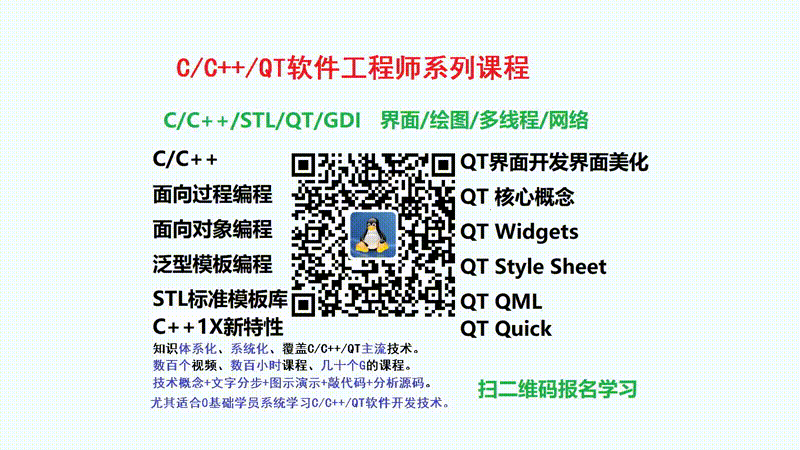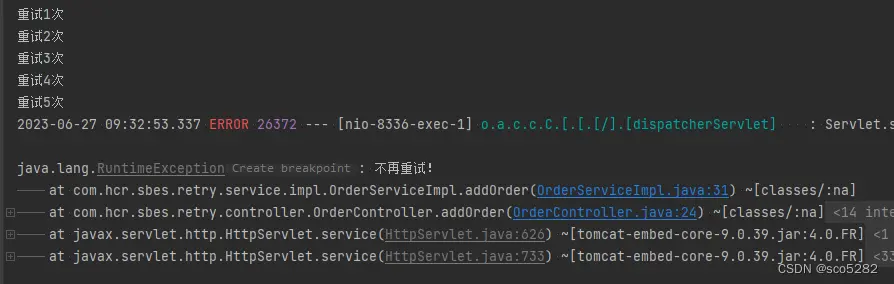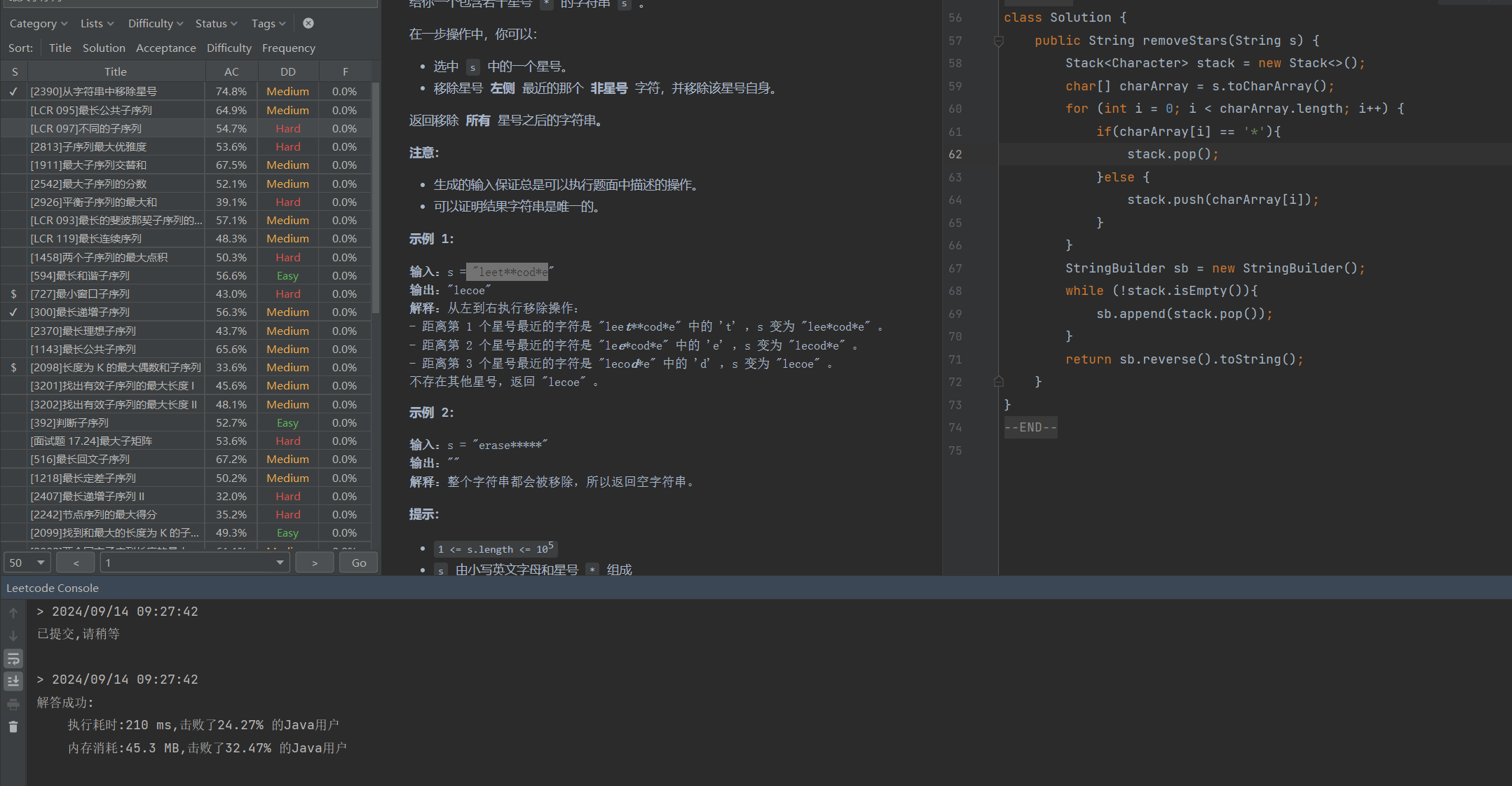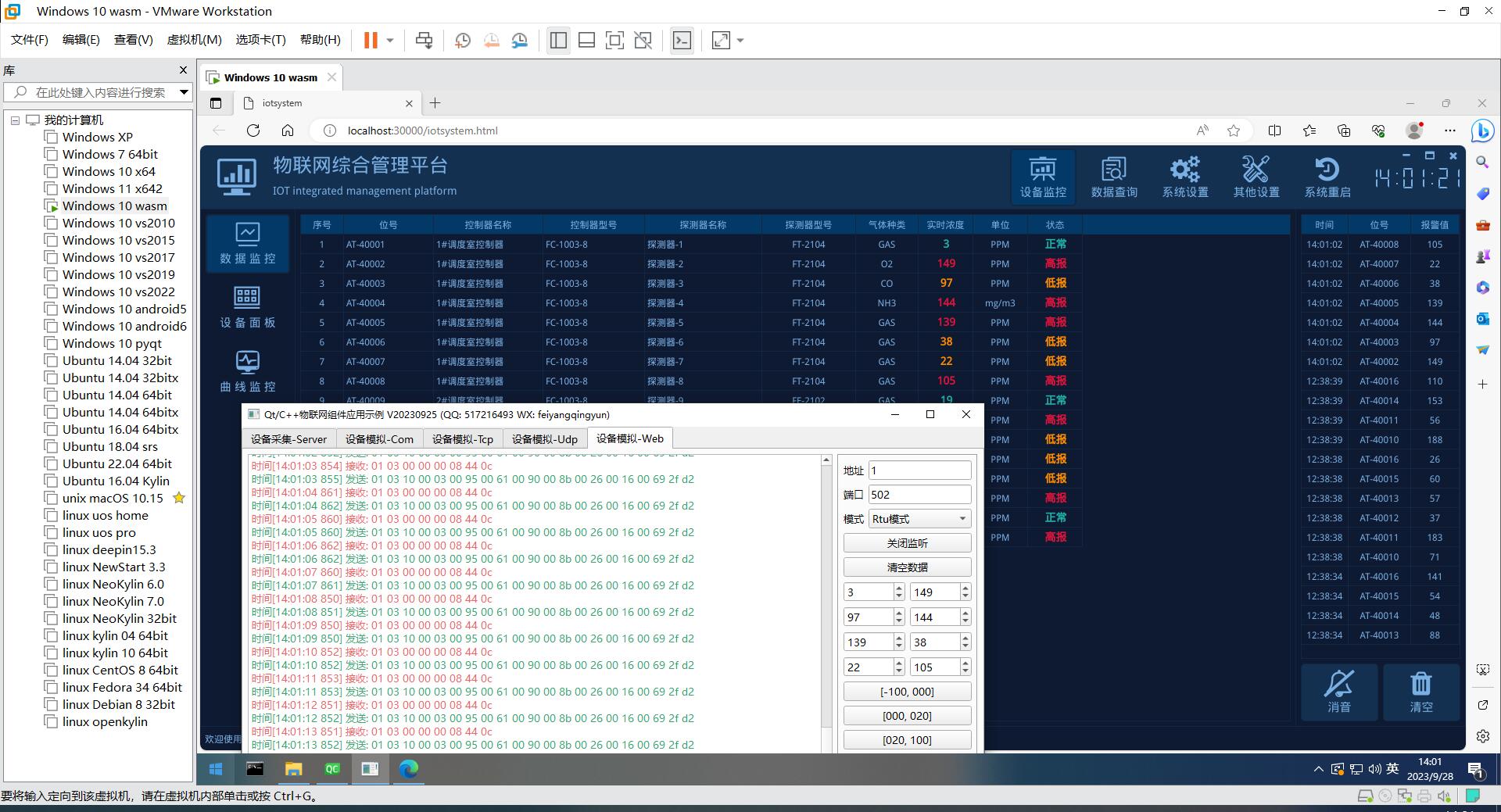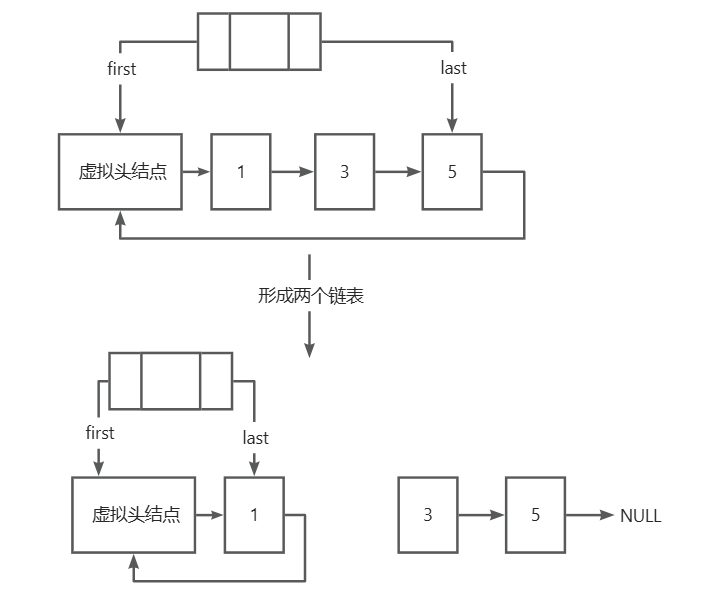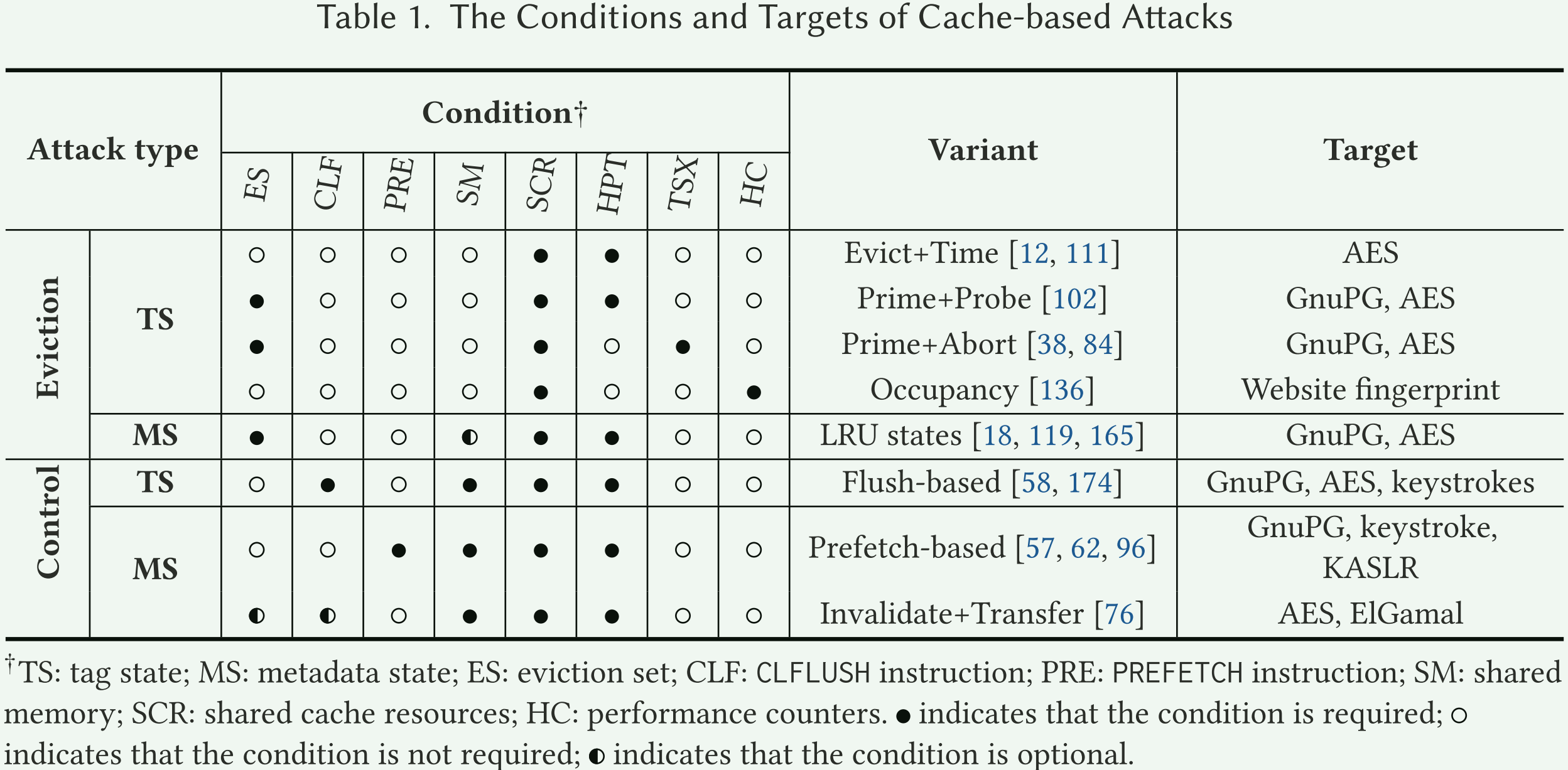QT6 QML编程
使用AI技术辅助生成
[QT界面美化视频课程](https://edu.csdn.net/lecturer/7637)
[QT性能优化视频课程](https://edu.csdn.net/lecturer/7637)
[QT原理与源码分析视频课程](https://edu.csdn.net/lecturer/7637)
[QT QML C++扩展开发视频课程](https://edu.csdn.net/lecturer/7637)
[免费QT视频课程 您可以看免费1000+个QT技术视频](https://www.bilibili.com/video/BV1ij41117hi/)
[免费QT视频课程 QT统计图和QT数据可视化视频免费看](https://www.bilibili.com/video/BV1ij41117hi/)
[免费QT视频课程 QT性能优化视频免费看](https://www.bilibili.com/video/BV1ij41117hi/)
[免费QT视频课程 QT界面美化视频免费看](https://www.bilibili.com/video/BV1ij41117hi/)
# 1 QT6与QML简介
## 1.1 QT6概述
### 1.1.1 QT6概述
QT6概述
QT6概述
QT6是Qt Company发布的最新版本的Qt框架,这是一个跨平台的C++图形用户界面应用程序开发框架。Qt框架广泛应用于开发具有原生性能的应用程序,支持多种操作系统,如Windows、Mac OS、Linux、iOS和Android等。QT6带来了许多新特性和改进,使得开发者能够更加高效地开发高质量的应用程序。
1. QT6的主要特性
QT6的主要特性可以总结为以下几点,
1. **全新的Qt Quick Compiler**,QT6引入了Qt Quick Compiler,它能够将QML文件编译成原生代码,大幅提高应用程序的性能。
2. **基于Qt Quick Controls 3的UI组件**,QT6使用Qt Quick Controls 3作为其UI组件库,提供了丰富的UI元素和样式,使得开发者能够更容易地创建美观的用户界面。
3. **对 Vulkan 的支持**,QT6增加了对Vulkan图形API的支持,使得开发者能够利用Vulkan的高性能渲染能力来开发应用程序。
4. **改进的跨平台支持**,QT6进一步加强了跨平台支持,使得应用程序能够在不同的操作系统上更容易地运行和部署。
5. **模块化**,QT6将框架模块化,使得开发者可以根据需要选择所需的模块,减少应用程序的体积和提高运行效率。
6. **新的数据库模块**,QT6引入了新的数据库模块,支持SQLite和PostgreSQL,使得开发者能够更容易地在应用程序中集成数据库功能。
2. QT6的模块
QT6框架由多个模块组成,开发者可以根据需要选择使用这些模块。主要的模块包括,
1. **Qt Core**,提供核心的非GUI功能,如信号与槽机制、基本的数据类型、集合和文件处理等。
2. **Qt GUI**,提供图形用户界面相关的功能,如窗口系统、事件处理、2D图形、基本的图像和字体支持等。
3. **Qt Widgets**,提供传统的基于窗口的UI组件和控件,如按钮、文本框、菜单等。
4. **Qt Quick Controls**,提供基于QML的UI组件库,包括按钮、菜单、列表等控件。
5. **Qt Quick**,提供QML语言的支持和相关的基础组件,如图像视图、列表模型等。
6. **Qt SQL**,提供数据库支持,包括SQLite和PostgreSQL。
7. **Qt Network**,提供网络通信相关的功能,如TCP_IP和UDP协议支持。
8. **Qt Serial Port**,提供串行通信的支持。
9. **Qt WebEngine**,提供基于Chromium的网页引擎,支持网页内容的显示和操作。
10. **Qt Multimedia**,提供多媒体相关的功能,如音频、视频和摄像头支持。
11. **Qt Positioning**,提供地理定位相关的功能。
12. **Qt Print Support**,提供打印支持。
3. 安装QT6
要使用QT6进行应用程序开发,首先需要安装QT6。具体的安装步骤会因操作系统的不同而有所差异。在安装过程中,可以根据需要选择所需的模块。
4. 结论
QT6是一个功能强大、高度可定制的应用程序开发框架,适用于开发跨平台的、高性能的图形用户界面应用程序。通过QT6,开发者可以利用C++和QML语言来创建出色的用户体验。
## 1.2 QML简介
### 1.2.1 QML简介
QML简介
QML简介
QML(Qt Meta Language)是一种基于JavaScript的声明性语言,用于描述用户界面。它是Qt框架的一部分,用于开发跨平台应用程序。QML与C++一起使用,可以轻松地创建现代、动态和高度交互式的用户界面。
QML的基本概念
元素(Elements)
QML元素是构成用户界面的基本单位。它们可以是简单的文本、图像、按钮等,也可以是复杂的布局和容器。每个元素都有其属性、信号和槽,可以用来控制用户界面的外观和行为。
属性(Properties)
属性是元素的特性,用于描述元素的外观和行为。例如,一个按钮的文本属性用于显示按钮上的文字,而宽度属性用于指定按钮的宽度。属性可以通过JavaScript代码进行设置和获取。
信号(Signals)
信号是元素发出的消息,用于与其他元素或JavaScript代码进行通信。当特定的事件发生时,元素会发出信号,例如按钮点击、滑块移动等。其他元素可以连接到这些信号,当信号发出时执行相应的槽函数。
槽函数(Slot Functions)
槽函数是与信号相关联的函数,用于在信号发出时执行特定的操作。例如,当一个按钮被点击时,与之关联的槽函数可以更新界面上的其他元素。
模型-视图编程(Model-View Programming)
QML支持模型-视图编程范式,将数据(模型)与用户界面(视图)分离。这使得界面与数据源解耦,便于维护和扩展。在QML中,可以使用标准Qt模型如ListModel和TableModel,也可以自定义模型。
QML的优点
1. **声明性语法**,QML使用简洁的声明性语法,使得代码更加易于阅读和编写。
2. **跨平台**,QML与Qt框架一起使用,可以创建在多个平台上运行的应用程序。
3. **动态性**,QML支持动态内容变化,可以轻松地更新界面上的元素。
4. **易于集成**,QML可以与C++代码集成,使得可以充分利用C++的性能和功能。
5. **丰富的组件库**,Qt框架提供了丰富的QML组件,可以节省开发时间。
总结
QML是一种强大的声明性语言,用于创建现代、动态和跨平台的用户界面。通过与Qt框架的集成,QML为软件开发人员提供了一种高效、易用的工具,使得用户界面开发变得更加简单和愉悦。在本书中,我们将深入学习QML的各种特性,并探索如何使用QML创建出色的应用程序。
## 1.3 QT6与QML的新特性
### 1.3.1 QT6与QML的新特性
QT6与QML的新特性
QT6与QML的新特性
QT6是QT框架的第六个主要版本,它带来了许多令人兴奋的新特性和改进。QML是QT用于创建用户界面的声明性语言,它与QT6的新特性密切相关。在QT6中,QML得到了进一步的改进和发展,为开发者提供了更多的功能和更好的性能。
1. 更好的性能和优化
QT6中的QML引擎得到了大幅度的性能优化,使得应用程序的运行速度更快,响应更加迅速。这对于开发高性能的应用程序至关重要。此外,QT6还引入了新的优化技术,如即时编译(JIT),进一步提高应用程序的性能。
2. 新的组件和元素
QT6带来了许多新的QML组件和元素,使得开发者能够更轻松地创建复杂的用户界面。例如,新的ItemModel组件提供了一种简单的方式来创建和管理数据模型,而新的ShaderToy组件则允许开发者使用OpenGL着色器创建令人惊叹的视觉效果。
3. 对C++17的支持
QT6完全支持C++17标准,这意味着开发者可以利用C++17的最新特性来编写更高效、更简洁的代码。同时,QT6也提供了一些新的C++类和方法,使得与QML的交互更加方便和灵活。
4. 新的主题和样式
QT6提供了一些新的主题和样式,使得开发者能够为应用程序创建更加美观和个性化的用户界面。新的主题引擎支持更多的样式自定义,同时也提供了更多的默认样式供开发者选择。
5. 更好的跨平台支持
QT6进一步加强了跨平台支持,使得应用程序可以在更多的操作系统上运行。QT6支持包括Windows、macOS、Linux、iOS和Android在内的多种平台,为开发者提供了更广泛的选择。
6. 增强的文档和社区支持
QT6附带了更全面和详细的文档,帮助开发者更好地理解和使用QML和QT框架。此外,QT社区也提供了大量的资源和支持,包括论坛、教程和示例代码,帮助开发者解决问题和提高技能。
总之,QT6和QML的新特性为开发者提供了更多的工具和功能,使得创建高质量、高性能的桌面和移动应用程序变得更加容易。在《QT6 QML编程》这本书中,我们将详细介绍QT6和QML的所有新特性,帮助读者充分利用这些新功能来创建出色的应用程序。
## 1.4 安装与配置QT6
### 1.4.1 安装与配置QT6
安装与配置QT6
QT6 QML编程
安装与配置QT6
QT6是QT框架的第六个主要版本,它带来了许多新特性和改进,对于开发人员来说,掌握QT6的安装与配置是开始开发之旅的第一步。
1. 下载QT6
首先,您需要从QT官方网站下载QT6。访问QT官网(https:__www.qt.io_download),在下载页面选择QT6的安装包。您可以选择适用于您操作系统的安装包,如Windows、macOS或Linux。
2. 安装QT6
下载完成后,运行安装程序并按照提示进行安装。在安装过程中,您可以选择安装QT6的各个模块,如Qt Core、Qt GUI、Qt Widgets等。建议选择完整安装,以便您可以使用QT6的所有功能。
3. 配置环境变量
为了让您的操作系统能够识别QT6的命令和工具,您需要配置环境变量。具体操作取决于您的操作系统,
- **Windows**,在系统属性中的环境变量页面,添加QT6的安装路径到系统变量Path中。
- **macOS**,在终端中,将QT6的安装路径添加到您的.bash_profile或.zshrc文件中的PATH环境变量。
- **Linux**,同样,在终端中,将QT6的安装路径添加到您的.bashrc或.bash_profile文件中的PATH环境变量。
4. 安装QML运行时
QT6使用QML作为界面设计语言,您需要安装QML运行时以便能够运行QML应用程序。在QT6的安装包中通常已经包括了QML运行时,确保在安装过程中选择了相关的模块。
5. 测试QT6安装
安装完成后,打开命令行工具(在Windows中是命令提示符或PowerShell,在macOS和Linux中是终端),输入以下命令来测试QT6的安装,
shell
qmake --version
qml --version
如果安装正确,这两个命令将分别显示QT6的qmake和qml工具的版本信息。
6. 配置开发环境
为了方便开发,您可以配置集成开发环境(IDE),如QT Creator。确保从QT官方网站下载与QT6兼容的QT Creator版本,并按照说明安装。在QT Creator中,您可以通过添加新的项目或使用已有的QT模板来开始一个新的QML项目。
7. 更新和维护
QT社区经常更新QT6以修复bug和增加新特性。定期检查QT官方网站,以便获取最新的更新和维护信息。
通过以上步骤,您应该已经成功安装并配置了QT6。接下来,您可以开始学习QT6的QML编程,充分利用QT框架的强大功能来开发高质量的应用程序。
## 1.5 第一个QML程序
### 1.5.1 第一个QML程序
第一个QML程序
第一个QML程序
在开始学习QML编程之前,我们需要先搭建一个QML的开发环境。本书将使用Qt Creator作为开发工具,它为QML编程提供了丰富的功能和便捷的开发体验。接下来,我们将通过一个简单的例子来介绍如何创建一个基本的QML程序。
创建项目
首先,打开Qt Creator,点击新建项目按钮。在弹出的新建项目对话框中,选择应用程序下的Qt Quick应用程序。然后点击下一步按钮。
在下一步中,我们可以为项目命名,例如命名为FirstQmlApp,选择项目的保存位置,并选择Qt版本。这里我们使用默认的Qt 6.x版本。接着点击下一步按钮。
在项目类型页面,我们可以选择项目的类型。这里我们选择单个Qt应用程序,然后点击完成按钮。
项目创建完成后,Qt Creator会自动打开该项目。我们可以在项目目录中找到main.qml文件,这就是我们即将编写的QML文件。
编写QML代码
现在,我们来编写第一个QML程序。打开main.qml文件,删除所有的默认代码,然后输入以下代码,
qml
import QtQuick 2.15
import QtQuick.Controls 2.15
ApplicationWindow {
title: 第一个QML程序
width: 400
height: 300
visible: true
Button {
text: 点击我
anchors.centerIn: parent
onClicked: {
alert(欢迎使用QML!)
}
}
}
这段代码定义了一个ApplicationWindow,它是QML应用程序的主要窗口。在这个窗口中,我们添加了一个Button组件,当用户点击这个按钮时,会弹出一个警告框,显示欢迎使用QML!。
运行程序
编写完代码后,我们可以通过Qt Creator来运行这个程序。点击工具栏上的运行按钮,或者右键点击Qt Creator窗口中的项目,选择运行菜单项。
如果一切正常,一个包含一个按钮的窗口将会显示在屏幕上。点击这个按钮,一个警告框将会弹出,显示欢迎使用QML!。
这个简单的例子展示了QML的基本语法和结构,接下来的章节中,我们将深入学习QML的各种组件和功能,以便能够创建更加复杂的应用程序。
[QT界面美化视频课程](https://edu.csdn.net/lecturer/7637)
[QT性能优化视频课程](https://edu.csdn.net/lecturer/7637)
[QT原理与源码分析视频课程](https://edu.csdn.net/lecturer/7637)
[QT QML C++扩展开发视频课程](https://edu.csdn.net/lecturer/7637)
[免费QT视频课程 您可以看免费1000+个QT技术视频](https://www.bilibili.com/video/BV1ij41117hi/)
[免费QT视频课程 QT统计图和QT数据可视化视频免费看](https://www.bilibili.com/video/BV1ij41117hi/)
[免费QT视频课程 QT性能优化视频免费看](https://www.bilibili.com/video/BV1ij41117hi/)
[免费QT视频课程 QT界面美化视频免费看](https://www.bilibili.com/video/BV1ij41117hi/)
# 2 QML基本概念
## 2.1 QML元素
### 2.1.1 QML元素
QML元素
QML元素
QML(Qt Meta-Language)是Qt框架的一部分,它用于声明用户界面和应用程序的行为。QML与JavaScript和C++等编程语言相结合,使得创建现代、动态的用户界面变得容易。在QML中,元素是构成用户界面的基本单位。本节将介绍一些常用的QML元素。
1. 根元素
在QML中,每个文件都必须包含一个根元素,它通常是一个Rectangle,Window或Page。例如,
qml
Rectangle {
__ ...
}
2. 容器元素
容器元素用于包含其他元素,并可以管理它们的布局。常用的容器元素有,
- Column,垂直布局
- Row,水平布局
- Grid,网格布局
- ListView,列表视图
- Delegate,用于自定义列表项的元素
3. 界面元素
界面元素用于创建用户界面中的具体控件,如按钮、文本框、标签等。常用的界面元素有,
- Button,按钮
- TextField,文本输入框
- Label,标签
- Image,图像
- Slider,滑块
- ProgressBar,进度条
4. 交互元素
交互元素用于处理用户输入和事件,如鼠标点击、按键等。常用的交互元素有,
- MouseArea,鼠标事件区域
- KeyNavigationArea,键盘导航区域
- TapHandler,用于处理轻触事件
- LongPressHandler,用于处理长按事件
5. 模型-视图元素
模型-视图元素用于显示和操作数据模型。常用的模型-视图元素有,
- ListModel,列表模型
- TableModel,表格模型
- TreeModel,树模型
- View,用于显示模型的视图元素,如ListView、TableView和TreeView
6. 动画和过渡
动画和过渡用于为用户界面添加动态效果。常用的动画和过渡元素有,
- Animation,动画元素,用于修改属性的值
- Transition,过渡元素,用于在两个状态之间切换
- SequentialAnimation,顺序动画,用于按顺序播放多个动画
- ParallelAnimation,并行动画,用于同时播放多个动画
7. 布局元素
布局元素用于控制元素的位置和大小。常用的布局元素有,
- Layout,布局元素,用于管理子元素的位置和大小
- Spacer,间隔元素,用于在布局中创建空白区域
- SizePolicy,大小策略元素,用于设置元素的大小调整行为
以上只是QML中常用元素的一部分,实际上QML提供了丰富的元素和功能,足以满足创建复杂用户界面的需求。在《QT6 QML编程》这本书中,我们将详细介绍这些元素的使用方法和高级特性,帮助读者掌握QML编程的技巧和技巧。
## 2.2 属性与绑定
### 2.2.1 属性与绑定
属性与绑定
属性与绑定
在Qt Quick中,属性与绑定是核心概念之一,它们使得用户界面与后端逻辑之间的交互变得更加简单和直观。在本节中,我们将介绍属性的概念,如何使用绑定来响应属性变化,以及如何创建自定义属性。
1. 属性概述
在QML中,属性是用来描述对象特征的变量。属性可以是内置的,也可以是自定义的。内置属性如width、height等,而自定义属性则是通过Component.onCreate或Q_PROPERTY宏在C++中声明的。
2. 属性的声明与使用
在QML中声明属性非常简单,只需要在组件的头部使用QML标签声明即可。例如,
qml
QML {
id: root
Component.onCreate: {
__ 在这里声明属性
property1: 默认值
property2: 10
}
Rectangle {
width: 200
height: 200
color: blue
__ 使用属性
property1: 新值
property2: property2 + 10
}
}
在上面的例子中,我们创建了两个属性,property1和property2,并在Rectangle元素中使用了它们。
3. 绑定属性的值
绑定属性值允许我们创建更加动态和响应式的用户界面。通过使用.=运算符,我们可以将一个表达式或另一个属性的值绑定到一个属性上。例如,
qml
Rectangle {
width: 200
height: 100
color: width _ height
__ 绑定一个属性到另一个属性
Text {
text: 宽: + width
anchors.left: parent.left
anchors.top: parent.top
}
}
在上面的例子中,Text元素的text属性被绑定到了Rectangle的width属性上,因此文本会随着宽度的变化而变化。
4. 属性动画
属性动画是Qt Quick中一个强大的功能,它允许我们为属性的变化添加动画效果。创建属性动画非常简单,只需要使用Animation组件,并将其与属性绑定即可。例如,
qml
Rectangle {
width: 200
height: 200
color: blue
Animation on width {
from: 200
to: 400
duration: 1000
easing.type: Easing.InOutQuad
}
}
上面的代码创建了一个宽度从200到400的动画,持续时间为1000毫秒,并使用了Easing.InOutQuad缓动函数。
5. 创建自定义属性
要在QML中使用自定义属性,你需要在C++中声明它们。这可以通过使用Q_PROPERTY宏或Component.onCreate方法完成。例如,使用Q_PROPERTY宏,
cpp
class MyComponent : public QObject {
Q_OBJECT
public:
__ 使用Q_PROPERTY声明属性
Q_PROPERTY(int property1 READ property1 WRITE setProperty1 NOTIFY property1Changed)
signals:
__ 当属性变化时发出信号
void property1Changed();
public:
int property1() const { return m_property1; }
void setProperty1(int value) {
if (m_property1 == value)
return;
m_property1 = value;
emit property1Changed();
}
private:
int m_property1;
};
在QML中使用这个自定义属性,
qml
MyComponent {
id: myComponent
__ 读取和设置自定义属性
property1: 10
Rectangle {
width: property1 * 10
height: 50
color: blue
}
}
在本节中,我们介绍了Qt Quick中属性和绑定的基本概念,以及如何创建和使用自定义属性。理解属性与绑定是掌握Qt Quick开发的关键,它们使得创建动态和交互式的用户界面变得更加容易。
## 2.3 信号与槽
### 2.3.1 信号与槽
信号与槽
信号与槽
在Qt中,信号与槽是实现对象间通信的基础。信号(Signal)和槽(Slot)机制是Qt框架的核心特性之一,它提供了一种 decoupled(解耦)的编程方式,允许对象在不直接知道对方的情况下进行交互。
信号与槽的概念
信号(Signal)
信号是一个由对象发出的消息,表示发生了一个特定的事件。信号是对象的属性,可以被连接(connected)到另一个对象的槽函数上。当一个对象触发了一个信号时,与之连接的所有槽函数都会被调用。
槽(Slot)
槽是一个可以被信号连接的函数,用于处理信号事件。槽通常是对象中的成员函数,也可以是对象的静态函数。当一个信号被触发时,与之连接的槽函数将被调用,执行相应的操作。
信号与槽的连接
在Qt中,信号与槽的连接是通过 connect() 函数实现的。这个函数有两个参数,第一个是信号对象,第二个是槽函数。当信号对象触发信号时,与之连接的槽函数将被调用。
cpp
QObject::connect(signalObject, &SignalObject::signal, slotFunction);
示例
下面是一个简单的信号与槽的示例,
cpp
include <QCoreApplication>
include <QObject>
include <QDebug>
class SignalObject : public QObject {
Q_OBJECT
public:
SignalObject(QObject *parent = nullptr) : QObject(parent) {
__ 连接自身的信号到自身的槽
QObject::connect(this, &SignalObject::signalEmited, this, &SignalObject::slotFunction);
}
signals:
__ 定义一个信号
void signalEmited();
public slots:
__ 定义一个槽
void slotFunction() {
qDebug() << 信号被触发,槽被调用;
}
};
int main(int argc, char *argv[]) {
QCoreApplication a(argc, argv);
SignalObject signalObject;
__ 触发信号,将调用槽函数
signalObject.emitSignal();
return a.exec();
}
在这个示例中,我们创建了一个名为 SignalObject 的类,它有一个信号 signalEmited 和一个槽 slotFunction。在 SignalObject 的构造函数中,我们使用 QObject::connect() 函数将自身的信号 signalEmited 连接到自身的槽 slotFunction。然后,我们创建了一个 SignalObject 实例,并调用它的 emitSignal() 函数,这将触发 signalEmited 信号,进而调用 slotFunction 槽函数。
信号与槽的优势
信号与槽机制具有以下优势,
1. 解耦,信号与槽机制允许对象在不直接知道对方的情况下进行交互,从而实现了解耦。这使得代码更易于维护和扩展。
2. 灵活性,信号与槽机制提供了灵活的通信方式。信号可以连接到多个槽,一个槽也可以连接到多个信号。
3. 事件驱动,信号与槽机制使得Qt应用程序能够以事件驱动的方式运行。当一个事件发生时,相应的信号被触发,然后执行相应的槽函数。
4. 跨线程通信,信号与槽机制支持跨线程通信。信号可以在任何线程中发出,而槽可以在任何与之相连的线程中执行。
5. 类型安全,Qt的元对象系统(Meta-Object System)为信号与槽提供了类型检查,确保信号和槽的参数类型匹配。
结论
信号与槽是Qt框架的核心特性之一,它为Qt应用程序提供了强大的对象间通信机制。通过信号与槽,我们可以实现解耦、灵活的事件驱动编程,同时享受类型安全带来的便利。在Qt6 QML编程中,信号与槽同样起着重要的作用,使得我们能够轻松地创建动态交互的用户界面。
## 2.4 QML组件
### 2.4.1 QML组件
QML组件
QML组件
QML(Qt Meta Language)是一种基于JavaScript的声明性语言,用于构建用户界面。它允许开发者以非常简洁和直观的方式描述用户界面和应用程序的行为。在Qt 6中,QML得到了进一步的优化和提升,为开发者提供了更强大的功能和更好的性能。
本章将介绍QML的基本概念、组件、属性、信号和槽等,帮助读者快速掌握QML编程。
1. QML基本概念
QML是一种声明性语言,它允许开发者描述用户界面和应用程序的行为,而不是如何实现这些行为。在QML中,开发者可以使用组件来构建用户界面,这些组件可以是内置的组件,也可以是自定义的组件。
2. QML组件
QML组件是QML语言的基本构建块。组件可以包含其他组件,从而创建复杂的用户界面。组件可以使用属性来定义其外观和行为,并可以通过信号和槽来实现事件处理。
2.1 内置组件
Qt 6提供了一系列内置组件,这些组件可以用于构建用户界面。一些常用的内置组件包括,
- Rectangle,矩形组件,用于创建矩形形状,如背景、按钮等。
- Ellipse,椭圆组件,用于创建椭圆形状,如进度条、仪表盘等。
- Text,文本组件,用于显示文本内容,如标签、按钮文字等。
- Image,图像组件,用于显示图片,如背景图、图标等。
- Button,按钮组件,用于创建按钮,如工具栏按钮、操作按钮等。
- ListView,列表视图组件,用于显示和操作列表项,如菜单、列表框等。
- TreeView,树视图组件,用于显示和操作树形结构,如文件浏览器等。
2.2 自定义组件
除了使用内置组件外,开发者还可以创建自定义组件。自定义组件可以让开发者将复杂的界面元素抽象为一个简单的组件,从而提高代码的可维护性和重用性。
要创建一个自定义组件,需要在Qt Designer中创建一个UI界面,并将其保存为.qml文件。然后,在其他QML文件中使用import语句导入这个自定义组件。
3. QML属性
QML组件可以使用属性来定义其外观和行为。属性可以是内置属性,也可以是自定义属性。内置属性如width、height、color等,而自定义属性则是开发者根据需要自行定义的。
3.1 内置属性
每个QML组件都有一些内置属性,这些属性用于定义组件的外观和行为。例如,Rectangle组件有以下内置属性,
- width,定义矩形的宽度。
- height,定义矩形的高度。
- color,定义矩形的颜色。
3.2 自定义属性
开发者可以在自定义组件中定义属性。这些属性可以在其他QML文件中使用,从而实现组件之间的数据传递。
例如,在一个自定义组件MyComponent中,可以定义如下属性,
qml
Component {
id: myComponent
property string name: My Component
property int value: 0
__ 其他组件和逻辑
}
在其他QML文件中,可以使用myComponent.name和myComponent.value来访问这些属性。
4. QML信号和槽
QML组件可以通过信号和槽来实现事件处理。信号用于发送事件,而槽用于处理事件。信号和槽的机制类似于Qt中的信号和槽机制,但QML中的信号和槽更加简洁和易于使用。
4.1 信号
信号是组件发出的消息,用于通知其他组件或应用程序发生了某个事件。例如,一个按钮组件可以发出一个点击信号,当按钮被点击时。
qml
Button {
text: Click me
onClicked: {
__ 执行点击事件的处理逻辑
}
}
4.2 槽
槽是用于处理信号的函数。当信号被发出时,相应的槽函数会被调用。槽可以用于执行各种操作,如更新界面、处理用户输入等。
qml
Component {
信号名: signalName
function handleSignal() {
__ 处理信号的逻辑
}
__ 其他组件和逻辑
}
在另一个组件中,可以使用Component.signalName来连接这个槽函数。
5. 总结
QML是Qt 6中用于构建用户界面的声明性语言。它允许开发者以简洁和直观的方式描述用户界面和应用程序的行为。通过使用组件、属性和信号槽,开发者可以创建复杂的用户界面,并实现高效的事件处理。
在下一章中,我们将介绍如何使用QML创建常用的用户界面元素,如按钮、菜单、列表等。
## 2.5 QML模型-视图编程
### 2.5.1 QML模型-视图编程
QML模型-视图编程
QML模型-视图编程
QML模型-视图编程是Qt框架中的一个核心概念,它提供了一种分离数据(模型)和用户界面(视图)的方式,使得UI设计更加灵活和可维护。在Qt 6中,这一机制得到了进一步的加强和优化。
1. 模型-视图编程的基本概念
模型-视图编程的核心思想是将数据(模型)和显示(视图)逻辑分离,这样可以使UI更加独立于数据源,便于管理和扩展。在Qt中,模型-视图编程涉及三个主要组件,模型(Model)、视图(View)和代理(Delegate)。
1.1 模型(Model)
模型是一个抽象的数据接口,负责数据的存储、检索和更新。Qt提供了多种模型类,如QAbstractListModel、QAbstractItemModel等,可以方便地实现自定义模型。
1.2 视图(View)
视图负责将模型的数据呈现到用户界面上。Qt提供了丰富的视图类,如QListView、QTableView、QTreeView等,它们均基于QAbstractItemView实现,可以显示各种类型的模型数据。
1.3 代理(Delegate)
代理用于定义单个项的视觉表示。在某些视图中,如QTableView,每个单元格都可以使用代理来定制显示方式。Qt提供了多种内置代理,如QStyledItemDelegate、QItemDelegate等。
2. QML中的模型-视图编程
QML是一种基于JavaScript的声明式语言,用于构建现代化的跨平台用户界面。在QML中,模型-视图编程同样重要,而且更加简洁和直观。
2.1 Model元素
在QML中,可以使用Model元素来定义一个模型。Model元素可以指定数据源、角色和列信息。例如,
qml
Model {
id: myModel
source: :_data_mydata.txt
roleNames: [name, age]
columns: [Name, Age]
}
2.2 View元素
在QML中,View元素用于展示模型数据。常用的视图元素有ListView、TableView和TreeView。例如,
qml
ListView {
model: myModel
delegate: Rectangle {
color: blue
border.color: black
}
columns: [Name, Age]
}
2.3 数据绑定
在QML中,可以使用model属性将视图与模型关联起来,还可以使用delegate属性定义每个项的视觉表示。通过数据绑定,可以轻松实现模型数据的更新和视图的自动刷新。
3. 实践案例
以下是一个简单的QML模型-视图编程实践案例,实现一个可以显示、添加和删除项目的列表。
qml
import QtQuick 2.15
import QtQuick.Controls 2.15
ApplicationWindow {
title: QML模型-视图编程示例
width: 400
height: 300
visible: true
Column {
anchors.centerIn: parent
ListView {
id: listView
model: ListModel {
listElementRole: item
}
delegate: Rectangle {
color: index % 2 === 0 ? lightgrey : white
border.color: black
Text {
text: model[role(item)]
anchors.centerIn: parent
}
}
}
Button {
text: 添加项目
anchors.left: parent.left
anchors.top: listView.bottom
onClicked: {
listView.model.append(Qt.createQmlObject(Text, listView.model, item))
}
}
}
}
在这个案例中,我们创建了一个ApplicationWindow,其中包含一个ListView和一个Button。ListView的模型是一个ListModel,它通过listElementRole属性指定了列表项的角色。delegate定义了列表项的视觉表示,它是一个Rectangle,其中包含一个Text显示列表项的文本。Button用于添加新的列表项,当点击按钮时,会在ListView的模型中添加一个新的Text对象。
通过这个案例,我们可以看到QML模型-视图编程的简洁性和强大功能。它使得UI设计与数据处理分离,大大提高了开发效率和代码的可维护性。
[QT界面美化视频课程](https://edu.csdn.net/lecturer/7637)
[QT性能优化视频课程](https://edu.csdn.net/lecturer/7637)
[QT原理与源码分析视频课程](https://edu.csdn.net/lecturer/7637)
[QT QML C++扩展开发视频课程](https://edu.csdn.net/lecturer/7637)
[免费QT视频课程 您可以看免费1000+个QT技术视频](https://www.bilibili.com/video/BV1ij41117hi/)
[免费QT视频课程 QT统计图和QT数据可视化视频免费看](https://www.bilibili.com/video/BV1ij41117hi/)
[免费QT视频课程 QT性能优化视频免费看](https://www.bilibili.com/video/BV1ij41117hi/)
[免费QT视频课程 QT界面美化视频免费看](https://www.bilibili.com/video/BV1ij41117hi/)
# 3 创建QML组件
## 3.1 自定义QML组件
### 3.1.1 自定义QML组件
自定义QML组件
自定义QML组件
在QT6中,QML提供了一种强大的方式来构建用户界面,而自定义组件是实现现代化、响应式界面的关键。通过自定义QML组件,我们可以复用逻辑和界面元素,创建更加模块化和可维护的应用程序。本章将介绍如何创建和使用自定义QML组件。
1. 创建自定义QML组件的基础
自定义QML组件的第一步是创建一个QML文件。这个文件定义了组件的属性和行为,它可以被其他QML文件包含和使用。每个自定义组件通常包含在一个以.qml为扩展名的文件中。
qml
Component {
__ 组件的属性和行为定义在这里
}
在QML文件中,Component标签是所有自定义组件的根标签。在这个标签内部,你可以定义属性(如id、width、height等)、信号(signal)和槽(on语句)。
2. 使用QML组件
一旦定义了自定义组件,你可以在其他QML文件中使用它。使用组件的语法非常简单,你只需要在需要使用组件的地方导入它,并像使用其他QML元素一样使用它。
qml
import path_to_your_component.qml
__ 现在可以像使用其他元素一样使用你的自定义组件了
MyCustomComponent {
__ 这里定义组件的具体属性
}
3. 组件属性
在QML中,属性是组件的一部分,可以被外部设置和读取。你可以定义字符串、整数、浮点数、布尔值、列表和颜色等类型的属性。
qml
Component {
id: myComponent
property string name: Qt
property int value: 6
property bool checked: true
property color backgroundColor: red
property list<string> items: [Item1, Item2, Item3]
__ ...
}
在父组件中,可以使用点符号(.)来读取和设置这些属性,
qml
MyCustomComponent {
name: 自定义组件 __ 设置组件的name属性
value: 7 __ 设置组件的value属性
}
4. 组件信号
信号是组件可以发出的事件,外部可以通过连接信号来响应这些事件。在QML中定义信号非常简单,使用signal关键字。
qml
Component {
signal mySignal(string data)
__ ...
}
在自定义组件的其他部分,你可以通过调用mySignal来发出信号,
qml
MyCustomComponent {
onMySignal: {
__ 当信号被发出时执行的代码
}
}
5. 组件槽
槽是组件内部可以执行的动作点,通常与用户交互行为相关联,如点击事件。在QML中,槽通常与属性或信号相关联。
qml
Component {
onClicked: {
__ 当组件被点击时执行的代码
}
__ ...
}
6. 高级组件用法
QML还支持更高级的组件特性,如组件内部状态管理、组件继承、混合C++代码和QML等。
- **状态(State)**,允许组件根据不同的状态改变其外观和行为。
- **模型-视图(Model-View)**,使用QML与C++中的模型进行交互,分离数据和界面逻辑。
- **混合C++和QML**,可以在QML组件中直接使用C++对象和方法。
7. 组件的测试和调试
在开发自定义组件时,测试和调试是非常重要的。QT6提供了各种工具来帮助开发者进行组件的测试和调试,包括QML Debugger和QT Creator的集成调试工具。
通过本章的学习,读者应该能够理解QML组件的自定义方法,并在自己的项目中应用这些知识来创建复用性强、易于维护的用户界面。
## 3.2 使用QML文件定义组件
### 3.2.1 使用QML文件定义组件
使用QML文件定义组件
使用QML文件定义组件
在QT6中,QML提供了一种声明式编程语言,用于构建用户界面和定义应用程序中的对象和组件。QML文件扩展名为.qml,它们通常包含了可视化元素以及与JavaScript和C++逻辑的交互点。
QML组件的基本结构
一个基本的QML文件包含一个组件对象,它定义了该组件的属性和行为。组件对象可以是任何QML支持的类型,但通常情况下,它会是一个继承自Item的类型,因为Item提供了基本的布局和绘图功能。
下面是一个简单的QML组件示例,该组件定义了一个简单的按钮,
qml
import QtQuick 2.15
import QtQuick.Controls 2.15
Button {
text: 点击我
onClicked: {
__ 点击按钮时执行的代码
console.log(按钮被点击了)
}
}
在这个例子中,我们首先导入了必要的模块,然后定义了一个Button组件。这个按钮有一个text属性,它显示了按钮上文字的内容,还有一个onClicked事件,当按钮被点击时触发。
组件属性
QML组件的属性定义了组件的外观和行为。属性可以是内置的,如颜色、大小或自定义的,如组件中定义的其他对象。
qml
Rectangle {
id: rect
width: 300
height: 200
color: blue
Text {
text: 你好,QML
anchors.centerIn: parent
color: white
}
}
在上面的例子中,我们定义了一个Rectangle矩形对象,它有width和height属性来设置矩形的大小,以及color属性来设置其颜色。我们还创建了一个Text对象,它设置了文本内容、对齐方式和颜色。
事件处理
在QML中,事件处理通常是通过信号和槽机制完成的。槽可以是一个内联的JavaScript函数,也可以是指向QML中其他对象的信号处理器。
qml
Button {
text: 触发事件
onClicked: {
console.log(事件被触发了)
}
}
在这个例子中,当按钮被点击时,onClicked事件会被触发,并执行大括号内的JavaScript代码。
组件之间的交互
在复杂的应用程序中,组件之间经常需要进行通信。可以通过属性传递、信号和槽来实现。
qml
Component {
onClicked: parent.buttonClicked()
}
Button {
text: 点击我
onClicked: {
console.log(按钮被点击了,并触发了父组件的函数)
}
}
__ 在父组件中
buttonClicked: function() {
console.log(父组件中的函数被调用)
}
在这个例子中,子组件的onClicked事件把控制权传递给了父组件的buttonClicked函数。
通过使用QML,开发者可以创建动态和响应式的用户界面,同时保持代码的可读性和易于维护。QT6的QML提供了丰富的组件和对象,使得构建现代化的应用程序变得更加简单和高效。
## 3.3 组件属性与绑定
### 3.3.1 组件属性与绑定
组件属性与绑定
组件属性与绑定是QT6 QML编程中的一个重要概念。在QT6中,组件可以通过属性来描述其特征,并通过绑定来实现不同组件之间的数据传递和交互。
首先,让我们来看看组件属性。在QT6中,组件属性是指组件的特征值,可以是内置属性,也可以是自定义属性。内置属性如宽度、高度、颜色等,而自定义属性则是我们在组件中定义的属性。通过设置组件的属性,我们可以控制组件的外观和行为。例如,在QT6中,我们可以通过设置一个按钮的宽度属性来改变按钮的宽度。
其次,我们来看看组件绑定。组件绑定是指在QT6中,将一个组件的属性值与其他组件的属性值进行关联的过程。通过绑定,我们可以实现不同组件之间的数据传递和交互。例如,在一个QT6应用中,我们可以将一个按钮的点击事件绑定到一个文本框的文本变化事件上,这样当按钮被点击时,文本框中的文本就会发生变化。
在QT6中,组件属性和绑定是非常强大的工具,它们可以帮助我们创建出动态、交互性强的用户界面。通过合理地使用组件属性和绑定,我们可以提高开发效率,简化开发过程,并创造出更好的用户体验。
## 3.4 组件通信与事件处理
### 3.4.1 组件通信与事件处理
组件通信与事件处理
组件通信与事件处理
在Qt 6的QML编程中,组件之间的通信和事件的处理是核心概念之一。无论是父子组件之间的数据传递,还是组件与用户交互时的反馈,这些都是构建交互式用户界面不可或缺的部分。
组件通信
在QML中,组件通信主要通过信号和槽机制实现。信号(Signals)是组件发出的消息,表明发生了一个特定的事件,而槽(Slots)是用来响应信号的函数。这种机制是基于对象之间的消息传递,非常符合面向对象编程的原则。
**示例,父子组件通信**
qml
import QtQuick 2.15
import QtQuick.Controls 2.15
ApplicationWindow {
title: 组件通信示例
width: 400
height: 300
visible: true
Button {
text: 点击我
anchors.centerIn: parent
onClicked: {
__ 当按钮被点击时,发出一个信号
sendMessage(按钮被点击了!)
}
}
Component.onCompleted: {
__ 监听来自子组件的信号
messageSignal.connect(showMessage)
}
Signal {
__ 定义一个信号
name: messageSignal
}
function showMessage(message) {
__ 实现一个槽函数,当信号被发出时调用
Text {
text: message
anchors.centerIn: parent
}
}
}
在上面的例子中,我们创建了一个ApplicationWindow,其中包含了一个Button。当按钮被点击时,它会发出一个名为messageSignal的信号,并且ApplicationWindow在组件完成初始化后监听了这个信号。一旦信号被触发,showMessage函数就会被调用,并在界面上显示一个文本框,显示传递的消息。
事件处理
在QML中,事件处理通常是指响应用户输入事件,例如鼠标点击、键盘按键等。事件处理器通常与特定的UI元素相关联,当该元素触发相应事件时,事件处理器将被调用。
**示例,按钮点击事件的处理**
qml
import QtQuick 2.15
import QtQuick.Controls 2.15
ApplicationWindow {
title: 事件处理示例
width: 400
height: 300
visible: true
Button {
text: 点击我
anchors.centerIn: parent
__ 定义点击事件处理器
onClicked: {
console.log(按钮被点击了!)
}
}
}
在上述代码中,我们定义了一个按钮,当按钮被点击时,onClicked事件处理器会被触发,在控制台打印一条信息。
在Qt 6 QML编程中,通过合理地使用信号与槽以及事件处理,可以创建出响应迅速且交互性强的用户界面。这也是Qt作为一门成熟的跨平台框架受到众多开发者欢迎的原因之一。
## 3.5 复用组件
### 3.5.1 复用组件
复用组件
QT6 QML编程,复用组件
在软件开发中,复用组件是一个非常重要的概念,它可以提高开发效率,降低维护成本,同时也有利于保持代码的一致性和可维护性。在QT6 QML编程中,我们可以通过各种方式来实现组件的复用。
1. 组件的基本概念
在QML中,组件是一种可复用的界面元素,它可以包含其他元素,如按钮、列表、文本框等。组件可以通过Component类型来定义,它具有以下几个基本属性,
- id,组件的唯一标识符,可以在其他地方引用该组件。
- properties,组件的属性,可以在组件内部或外部修改。
- onSignal,组件发出的信号,可以被其他组件或JavaScript函数监听。
2. 组件的创建和使用
创建一个组件非常简单,首先需要定义一个QML文件,例如MyComponent.qml,然后在文件中使用Component类型来定义组件,
qml
Component {
id: myComponent
Rectangle {
width: 100
height: 100
color: blue
}
}
在另一个QML文件中,可以使用myComponent,如下所示,
qml
import QtQuick 2.15
import QtQuick.Controls 2.15
ApplicationWindow {
title: QT6 QML编程
width: 800
height: 600
Column {
anchors.centerIn: parent
MyComponent {
__ 可以通过属性修改组件的外观
color: red
}
MyComponent {
__ 可以通过属性修改组件的外观
color: green
}
}
}
3. 组件的属性
在定义组件时,可以使用property标签来声明属性,属性可以在组件内部或外部修改。例如,以下是一个具有color属性的组件,
qml
Component {
id: myComponent
property color: blue
Rectangle {
anchors.fill: parent
color: myComponent.color
}
}
在另一个文件中,可以修改myComponent的color属性,
qml
MyComponent {
color: red
}
4. 组件的信号
组件可以发出信号,以便在其他地方监听和处理。要定义一个信号,可以使用signal标签,如下所示,
qml
Component {
id: myComponent
signal mySignal(value: string)
Button {
text: 点击我
anchors.centerIn: parent
onClicked: {
mySignal.emit(Hello, World!)
}
}
}
在另一个文件中,可以监听mySignal信号,
qml
MyComponent {
onMySignal: {
console.log(信号接收,, arguments[0])
}
}
5. 组件的继承
组件可以使用extends标签来继承其他组件的属性和方法。例如,以下是一个继承自MyComponent的组件,
qml
Component {
id: myChildComponent
extends: MyComponent
Rectangle {
anchors.bottom: parent.bottom
height: 50
color: black
}
}
在另一个文件中,可以使用myChildComponent,
qml
MyComponent {
__ ...
MyChildComponent {
__ 继承自MyComponent的属性和方法
}
}
通过这些方式,我们可以在QT6 QML编程中实现组件的复用,提高开发效率,同时也有利于保持代码的一致性和可维护性。
[QT界面美化视频课程](https://edu.csdn.net/lecturer/7637)
[QT性能优化视频课程](https://edu.csdn.net/lecturer/7637)
[QT原理与源码分析视频课程](https://edu.csdn.net/lecturer/7637)
[QT QML C++扩展开发视频课程](https://edu.csdn.net/lecturer/7637)
[免费QT视频课程 您可以看免费1000+个QT技术视频](https://www.bilibili.com/video/BV1ij41117hi/)
[免费QT视频课程 QT统计图和QT数据可视化视频免费看](https://www.bilibili.com/video/BV1ij41117hi/)
[免费QT视频课程 QT性能优化视频免费看](https://www.bilibili.com/video/BV1ij41117hi/)
[免费QT视频课程 QT界面美化视频免费看](https://www.bilibili.com/video/BV1ij41117hi/)
# 4 QML绑定机制
## 4.1 基本绑定
### 4.1.1 基本绑定
基本绑定
基本绑定
在Qt 6中,使用QML进行应用程序开发时,基本的绑定机制为我们的界面元素与后端逻辑之间的交互提供了极大的便利。通过绑定,我们能够将数据模型、信号与槽机制和用户界面元素无缝地结合起来,实现动态数据的展示和用户操作的响应。
数据绑定
数据绑定是QML中一个核心的概念,它允许我们将一个值(例如,一个字符串、数字或者更复杂的对象)关联到一个QML的属性上。当这个值发生变化时,界面上的元素也会相应地更新。
例如,假设我们有一个简单的QML列表视图,我们希望显示一系列的姓名。我们可以创建一个ListModel,并将其绑定到列表视图的model属性上,
qml
ListModel {
id: listModel
ListElement { name: Alice; age: 30 }
ListElement { name: Bob; age: 22 }
__ ...其他元素
}
ListView {
width: 300
height: 200
model: listModel
delegate: Rectangle {
color: blue
border.color: black
Text {
text: model.display __ model.display 绑定到当前元素的显示名称
anchors.centerIn: parent
}
}
}
在上面的例子中,ListView的model属性被设置为listModel,而delegate中的Text元素则绑定到了模型中的display属性。每当ListModel中的一个元素被改变时,关联的界面元素也会自动更新。
信号与槽
在QML中,我们可以使用信号和槽机制来响应用户的操作,比如按钮点击或者列表项的选择。信号是对象发出的消息,表明发生了一个特定的事件;槽则是可以被用来响应这些信号的函数。
例如,我们可以给一个按钮绑定一个点击信号,
qml
Button {
text: 点击我
onClicked: {
__ 当按钮被点击时执行的代码
console.log(按钮被点击了)
}
}
在上面的代码中,onClicked是按钮的信号,当按钮被点击时,它会被触发,并且与之关联的代码块会被执行。
绑定表达式
在QML中,我们还可以使用表达式来绑定属性值。表达式可以是任何有效的Qt元对象编译器(Qt Meta-Object Compiler, MOC)可以解析的类型。这使得我们可以创建更加动态和灵活的用户界面。
例如,我们可以使用一个计时器来动态更改一个方的颜色,
qml
import QtQuick 2.15
import QtQuick.Window 2.15
Window {
visible: true
width: 400
height: 300
title: 基本绑定示例
Rectangle {
id: rectangle
width: 200
height: 200
color: red
anchors.centerIn: parent
Timer {
id: timer
interval: 1000
onTriggered: {
__ 每次计时器触发时切换颜色
if (rectangle.color === red) {
rectangle.color = blue
} else {
rectangle.color = red
}
}
}
}
}
在上面的例子中,Rectangle的颜色会随着Timer的触发而周期性地在红色和蓝色之间变化。
通过这些基本绑定,我们可以构建出反应灵敏且数据驱动的用户界面,大大提高了开发效率和用户体验。在接下来的章节中,我们将深入探讨Qt 6中QML的各种高级特性和概念,帮助读者掌握Qt 6应用程序的全面开发技能。
## 4.2 列表绑定
### 4.2.1 列表绑定
列表绑定
列表绑定
列表绑定是QML中的一项核心功能,它允许我们将数据模型中的数据绑定到UI组件上,以实现动态的数据展示。在QT6中,列表绑定得到了进一步的优化和增强。本章将详细介绍如何在QT6中使用QML进行列表绑定。
列表模型
在QML中,列表模型主要用于展示一组可迭代的对象。最常见的列表模型是ListModel,它继承自QAbstractListModel。ListModel提供了一个简单的数据结构,用于存储和检索列表中的数据。
创建列表模型
要在QML中使用列表模型,首先需要创建一个ListModel对象。可以通过声明一个ListModel类型的变量,并使用id属性对其进行标识。例如,
qml
ListModel {
id: listModel
ListElement { text: Apple }
ListElement { text: Banana }
ListElement { text: Cherry }
}
在上面的代码中,我们创建了一个名为listModel的ListModel对象,并向其中添加了三个ListElement对象。每个ListElement对象都包含一个text属性,表示列表中的一个数据项。
绑定列表模型
创建了列表模型后,可以通过列表绑定向UI组件传递数据。在QML中,列表绑定通常使用model属性来实现。例如,要将listModel绑定到一个ListView组件上,可以这样做,
qml
ListView {
width: 300
height: 200
model: listModel
delegate: Rectangle {
color: white
border.color: black
Text {
text: model.display __ model.display表示列表项中的文本数据
anchors.centerIn: parent
}
}
}
在上面的代码中,我们创建了一个ListView组件,并通过设置model属性将其与listModel绑定。然后,我们定义了一个delegate,用于定义列表项的外观。在delegate中,我们使用Text组件显示列表项中的文本数据,并通过model.display属性进行绑定。
列表元素
在QML中,列表元素用于表示列表模型中的单个数据项。最常见的列表元素是ListElement,它继承自QAbstractListModel。ListElement提供了一个简单的数据结构,用于存储列表模型中的数据。
创建列表元素
要在QML中使用列表元素,首先需要创建一个ListElement对象。可以通过声明一个ListElement类型的变量,并使用id属性对其进行标识。例如,
qml
ListElement {
id: listElement
text: Apple
}
在上面的代码中,我们创建了一个名为listElement的ListElement对象,并设置了一个text属性,表示列表中的一个数据项。
绑定列表元素
创建了列表元素后,可以通过列表绑定向UI组件传递数据。在QML中,列表元素通常使用model属性来实现。例如,要将listElement绑定到一个ListView组件上,可以这样做,
qml
ListView {
width: 300
height: 200
model: listElement
delegate: Rectangle {
color: white
border.color: black
Text {
text: model.text __ model.text表示列表元素中的文本数据
anchors.centerIn: parent
}
}
}
在上面的代码中,我们创建了一个ListView组件,并通过设置model属性将其与listElement绑定。然后,我们定义了一个delegate,用于定义列表项的外观。在delegate中,我们使用Text组件显示列表元素中的文本数据,并通过model.text属性进行绑定。
注意,在实际应用中,我们通常使用ListModel而不是ListElement来创建列表数据模型。这里介绍ListElement是为了完整性。
## 4.3 属性绑定
### 4.3.1 属性绑定
属性绑定
属性绑定是Qt QML编程中的一个核心概念,它允许开发者将一个对象的属性与另一个对象的属性进行关联,从而实现数据的自动同步。在Qt 6中,属性绑定功能得到了进一步的加强和优化,使得开发者可以更加轻松地实现复杂的用户界面和数据交互。
在Qt QML中,属性绑定通常使用bind关键字来实现。bind语句可以将一个对象的属性值赋值给另一个对象的属性,当源对象的属性值发生变化时,目标对象的属性也会自动更新。例如,以下代码展示了如何将一个按钮的文本属性与一个标签的文本属性进行绑定,
qml
import QtQuick 2.15
import QtQuick.Controls 2.15
ApplicationWindow {
title: 属性绑定示例
width: 400
height: 300
Button {
text: 点击我
anchors.centerIn: parent
onClicked: {
label.text = 按钮被点击了!
}
}
Label {
id: label
text: 等待按钮点击...
anchors.centerIn: parent
}
}
在上面的示例中,当按钮被点击时,label标签的文本属性会自动更新为按钮被点击了!。这是因为label标签的文本属性与按钮的点击信号进行了绑定。
除了基本的属性绑定,Qt 6还提供了许多其他的绑定选项,例如,
1. 只有一方向的绑定(从源对象到目标对象),使用oneWay修饰符。
qml
Button {
text: 点击我
anchors.centerIn: parent
onClicked: {
label.text = 按钮被点击了!
}
}
Label {
id: label
text: 等待按钮点击...
anchors.centerIn: parent
bindable: true
}
在上面的示例中,label标签的文本属性被设置为只从按钮的点击信号绑定,而不会反过来影响按钮。
2. 可逆绑定,使用 bidirectional修饰符。
qml
import QtQuick 2.15
import QtQuick.Controls 2.15
ApplicationWindow {
title: 属性绑定示例
width: 400
height: 300
Slider {
value: 10
anchors.centerIn: parent
onValueChanged: {
label.text = value + %
}
}
Label {
id: label
text: 10%
anchors.centerIn: parent
}
}
在上面的示例中,Slider组件的value属性和label标签的text属性之间建立了可逆绑定。当Slider的值发生变化时,label的文本也会更新;反之亦然。
3. 绑定到列表的索引,使用role属性。
qml
ListModel {
id: model
ListElement { name: Alice; age: 30 }
ListElement { name: Bob; age: 22 }
ListElement { name: Charlie; age: 28 }
}
ListView {
model: model
delegate: Rectangle {
color: white
border.color: black
Text {
text: model[role].toString()
anchors.centerIn: parent
}
}
}
在上面的示例中,ListView组件的每个项都绑定到了ListModel中的一个元素。通过设置role属性,可以指定每个项要显示的属性,例如姓名或年龄。
属性绑定极大地简化了Qt QML编程中的数据交互和界面更新,是实现动态用户界面的重要工具。希望本书的读者能够熟练掌握属性绑定,发挥出Qt QML的强大威力!
## 4.4 信号绑定
### 4.4.1 信号绑定
信号绑定
信号绑定
在Qt中,信号和槽是实现事件驱动编程的关键机制。信号(Signal)是对象发出的消息,表明发生了一个特定的事件。槽(Slot)是一个可以被用来响应特定信号的函数。当信号发出时,会自动寻找并调用与之匹配的槽函数。这种机制有效地实现了对象之间的通信。
在Qt 6中,信号和槽的机制得到了进一步的强化和优化。本章将介绍如何使用Qt 6的信号和槽机制,重点关注信号绑定这一功能,它允许开发者将信号连接到槽,实现更简洁、高效的事件处理。
1. 基本概念
1.1 信号
在Qt中,每个对象都可以发出信号。信号是对对象内部状态变化的反应。当对象的状态发生变化时,它会发出相应的信号。例如,当一个按钮被点击时,它会发出clicked信号。
1.2 槽
槽是与信号相对应的函数。当对象发出一个信号时,Qt会自动查找并调用与之匹配的槽函数。槽函数可以用来处理信号引发的事件。例如,按钮的clicked信号可以与一个槽函数相连接,当按钮被点击时,该槽函数会被调用。
1.3 信号与槽的连接
在Qt中,通过信号与槽的连接机制,可以将信号与槽函数相连接。当信号发出时,与之相连的槽函数会被自动调用。这种机制实现了事件驱动的编程风格。
2. 信号绑定
在Qt 6中,信号绑定(Signal Binding)是一个重要的特性。它允许开发者将信号与特定的槽函数相连接,而无需手动编写代码。这使得事件处理更加简洁和高效。
2.1 基本用法
在Qt 6中,可以使用connect()函数来连接信号和槽。下面是一个简单的例子,
cpp
__ 创建一个QPushButton对象
QPushButton *btn = new QPushButton(点击我);
__ 创建一个槽函数
void onClicked() {
qDebug() << 按钮被点击了;
}
__ 将btn的clicked信号连接到onClicked槽函数
connect(btn, &QPushButton::clicked, this, &onClicked);
在上面的例子中,我们创建了一个按钮和一个槽函数。然后,我们使用connect()函数将按钮的clicked信号连接到槽函数onClicked。当按钮被点击时,onClicked槽函数会被自动调用,并输出一条调试信息。
2.2 信号绑定
在Qt 6中,可以使用信号绑定语法来自动连接信号和槽。这使得代码更加简洁,减少了 boilerplate 代码。下面是一个使用信号绑定的例子,
cpp
class MyWidget : public QWidget {
Q_OBJECT
public:
MyWidget() {
__ 使用信号绑定创建按钮
QPushButton *btn = new QPushButton(点击我);
__ 绑定btn的clicked信号到自身的onClicked槽函数
connect(btn, &QPushButton::clicked, this, &MyWidget::onClicked);
__ 添加按钮到布局
QVBoxLayout *layout = new QVBoxLayout(this);
layout->addWidget(btn);
}
private slots:
void onClicked() {
qDebug() << 按钮被点击了;
}
};
在上面的例子中,我们创建了一个自定义的MyWidget类。在构造函数中,我们使用信号绑定语法将按钮的clicked信号连接到自身的onClicked槽函数。这样,当按钮被点击时,onClicked槽函数会被调用,并输出一条调试信息。这种写法使得代码更加简洁,且易于阅读和维护。
3. 信号绑定的高级用法
Qt 6提供了多种信号绑定的高级用法,包括信号到信号的连接、信号到槽的连接等。这些高级用法可以满足更复杂的需求,提高开发效率。
3.1 信号到信号的连接
在Qt 6中,可以将一个信号连接到另一个信号。这被称为信号到信号的连接。这种用法可以在多个对象之间建立复杂的通信关系。
cpp
class MyWidget : public QWidget {
Q_OBJECT
public:
MyWidget() {
QPushButton *btn1 = new QPushButton(按钮1, this);
QPushButton *btn2 = new QPushButton(按钮2, this);
connect(btn1, &QPushButton::clicked, [this]() {
__ 执行一些操作
QPushButton *nextBtn = btn1;
__ 找到下一个按钮
while (nextBtn->nextInFocus() != nullptr) {
nextBtn = nextBtn->nextInFocus();
}
__ 触发下一个按钮的clicked信号
nextBtn->click();
});
connect(btn2, &QPushButton::clicked, [this]() {
__ 执行一些操作
QPushButton *previousBtn = btn2;
__ 找到上一个按钮
while (previousBtn->prevInFocus() != nullptr) {
previousBtn = previousBtn->prevInFocus();
}
__ 触发上一个按钮的clicked信号
previousBtn->click();
});
}
};
在上面的例子中,我们创建了两个按钮。当第一个按钮被点击时,它会触发一个Lambda表达式,该表达式会找到下一个按钮并将其点击。同样地,当第二个按钮被点击时,它会触发另一个Lambda表达式,该表达式会找到上一个按钮并将其点击。这种信号到信号的连接使得多个对象之间的通信变得更加灵活和方便。
3.2 信号到槽的连接
在Qt 6中,可以使用信号到槽的连接将一个信号连接到一个特定的槽函数。这种用法可以在对象之间实现事件的传递和处理。
cpp
class MyWidget : public QWidget {
Q_OBJECT
public:
MyWidget() {
QPushButton *btn = new QPushButton(点击我, this);
__ 将btn的clicked信号连接到自身的onButtonClicked槽函数
connect(btn, &QPushButton::clicked, this, &MyWidget::onButtonClicked);
}
private slots:
void onButtonClicked() {
qDebug() << 按钮被点击了;
}
};
在上面的例子中,我们创建了一个按钮,并将它的clicked信号连接到自身的onButtonClicked槽函数。当按钮被点击时,onButtonClicked槽函数会被调用,并输出一条调试信息。这种信号到槽的连接使得事件处理更加灵活和高效。
4. 总结
信号绑定是Qt 6中的一个重要特性,它允许开发者将信号与槽函数相连接,实现事件驱动的编程风格。通过信号绑定,可以简化代码,提高开发效率。本章介绍了信号绑定的一些基本概念和高级用法,帮助读者更好地理解和应用Qt 6的信号和槽机制。
## 4.5 动画与绑定
### 4.5.1 动画与绑定
动画与绑定
动画与绑定
在Qt 6中,动画与绑定是两个强大的功能,它们能够使我们的应用程序生动有趣并且动态响应。在这一章中,我们将深入探讨如何在QML中使用动画和绑定,以及如何利用它们来创建交互性和动态用户界面。
动画
动画是吸引用户并使界面动态响应的关键因素。Qt 6提供了丰富的动画API,允许开发者创建平滑且高效的动画效果。
在QML中,我们可以使用Animation组件来实现动画效果。这个组件可以应用于任何属性,并且提供了多种类型的动画,如NumberAnimation、ColorAnimation和RectangleAnimation等。
例如,我们可以创建一个简单的动画来改变一个按钮的颜色,
qml
import QtQuick 2.15
import QtQuick.Controls 2.15
ApplicationWindow {
title: 动画示例
width: 400
height: 300
visible: true
Button {
text: 点击我
anchors.centerIn: parent
color: red
onClicked: {
NumberAnimation {
target: this
properties: color.red
from: 255
to: 0
duration: 1000
}
}
}
}
在上面的例子中,当按钮被点击时,NumberAnimation动画会被触发,逐渐改变按钮的红色通道值从255到0,从而改变按钮的颜色。
绑定
绑定是连接两个属性值的一种机制,当其中一个属性值发生变化时,另一个属性值也会相应更新。这在创建动态和反应灵敏的用户界面时非常有用。
在QML中,我们可以使用bind函数来创建绑定。下面是一个简单的例子,展示了如何在一个文本标签和滑块之间建立绑定,
qml
import QtQuick 2.15
import QtQuick.Controls 2.15
ApplicationWindow {
title: 绑定示例
width: 400
height: 300
visible: true
Slider {
id: slider
value: 50
anchors.centerIn: parent
width: 200
onValueChanged: {
textLabel.text = slider.value
}
}
Text {
id: textLabel
anchors.centerIn: parent
text: slider.value
}
}
在这个例子中,当Slider的value属性发生变化时,Text标签的text属性也会自动更新为新的值,这就是通过绑定实现的。
通过掌握动画与绑定这两个强大的工具,我们可以创建出更加生动和动态的QML应用程序,提升用户体验和满意度。在下一节中,我们将学习如何使用事件和信号来进一步增强QML应用程序的交互性。
[QT界面美化视频课程](https://edu.csdn.net/lecturer/7637)
[QT性能优化视频课程](https://edu.csdn.net/lecturer/7637)
[QT原理与源码分析视频课程](https://edu.csdn.net/lecturer/7637)
[QT QML C++扩展开发视频课程](https://edu.csdn.net/lecturer/7637)
[免费QT视频课程 您可以看免费1000+个QT技术视频](https://www.bilibili.com/video/BV1ij41117hi/)
[免费QT视频课程 QT统计图和QT数据可视化视频免费看](https://www.bilibili.com/video/BV1ij41117hi/)
[免费QT视频课程 QT性能优化视频免费看](https://www.bilibili.com/video/BV1ij41117hi/)
[免费QT视频课程 QT界面美化视频免费看](https://www.bilibili.com/video/BV1ij41117hi/)
# 5 QML动画与转换
## 5.1 动画概述
### 5.1.1 动画概述
动画概述
动画概述
在软件开发中,动画是一种增强用户体验的重要手段。通过动画,可以使界面更加生动活泼,提升用户的操作体验。Qt6提供了一套完整的动画框架,使得创建动画变得简单而直观。在Qt6中,主要的动画技术有QAbstractAnimation、QPropertyAnimation、QTimeline等。
QAbstractAnimation
QAbstractAnimation是Qt6中所有动画的基础类。它提供了一个抽象的框架,用于创建动画效果。QAbstractAnimation类的主要特点如下,
1. 它是一个纯虚类,不能直接实例化。
2. 它提供了一系列的虚拟方法,如start()、pause()、stop()等,用于控制动画的播放。
3. 它通过QObject子类化来提供动画效果。
QPropertyAnimation
QPropertyAnimation是QAbstractAnimation的一个子类,它通过改变对象的属性值来实现动画效果。比如,可以对一个QWidget的pos、size、rotation等属性进行动画处理。QPropertyAnimation的主要特点如下,
1. 它可以直接对对象的属性进行动画处理,非常直观。
2. 它支持多种属性动画,如位置、大小、旋转、透明度等。
3. 它可以通过setEasingCurve方法设置动画的缓动曲线,使动画更加平滑。
QTimeline
QTimeline是一个用于管理动画时间的类。它提供了一个时间线,可以在其上安排和管理动画。QTimeline的主要特点如下,
1. 它提供了一个时间线,可以按照时间顺序安排动画。
2. 它支持多种动画更新模式,如逐帧更新、定时更新等。
3. 它可以通过setPauseOnChildren方法控制是否在子动画暂停时暂停父动画。
在Qt6中,创建动画的基本步骤如下,
1. 选择一个动画对象,如QPropertyAnimation。
2. 设置动画对象的目标对象和属性。
3. 设置动画的缓动曲线和持续时间。
4. 添加动画到时间线。
5. 启动时间线。
通过以上步骤,我们就可以创建出丰富多彩的动画效果,提升用户的操作体验。在下一章中,我们将通过具体的例子来学习如何使用Qt6的动画框架。
## 5.2 转换效果
### 5.2.1 转换效果
转换效果
QT6 QML编程,转换效果
在Qt Quick(QML)中,转换效果是指在对象出现、消失或属性发生变化时所执行的一系列视觉变化。使用转换效果可以增强用户界面的动态性和互动性。Qt Quick提供了多种内置的转换效果,如模糊、淡入淡出、移动等,同时,还可以通过自定义动画来实现更复杂的转换效果。
一、基本转换效果
1. 淡入淡出(Fade)
淡入淡出效果是最常用的转换效果之一。它可以使对象逐渐显示或隐藏。
qml
FadeTransition {
id: fadeTransition
target: rectangle
duration: 500
}
在上面的代码中,FadeTransition 的目标对象是 rectangle,持续时间为500毫秒。当 rectangle 出现或消失时,它会以淡入淡出的方式进行。
2. 移动(Move)
移动效果可以使对象在视图上移动。
qml
MoveTransition {
id: moveTransition
target: rectangle
duration: 500
x: 100
y: 100
}
上面的代码将 rectangle 对象从当前位置移动到 (100, 100)。
3. 缩放(Scale)
缩放效果可以改变对象的尺寸。
qml
ScaleTransition {
id: scaleTransition
target: rectangle
duration: 500
scaleX: 2
scaleY: 2
}
上面的代码将 rectangle 对象的尺寸放大两倍。
二、高级转换效果
1. 自定义动画
除了使用内置的转换效果,还可以通过 Animation 组件创建自定义的转换效果。
qml
Animation on rectangle {
NumberAnimation {
target: rectangle.opacity
from: 0.0
to: 1.0
duration: 500
}
NumberAnimation {
target: rectangle.x
from: 0
to: 200
duration: 500
}
NumberAnimation {
target: rectangle.y
from: 0
to: 200
duration: 500
}
}
上面的代码通过 NumberAnimation 组件实现了 rectangle 对象的透明度、X坐标和Y坐标的变化。
2. 组合转换效果
可以将多个转换效果组合在一起,以实现更复杂的视觉效果。
qml
CombineTransition {
id: combineTransition
target: rectangle
duration: 500
children: [
FadeTransition {
opacity: 1
}
MoveTransition {
x: 100
y: 100
}
ScaleTransition {
scaleX: 2
scaleY: 2
}
]
}
在上面的代码中,CombineTransition 同时执行了淡入、移动和缩放三种效果。
通过合理运用这些转换效果,可以创建出丰富多样的用户界面动态效果,提升用户体验。在下一章中,我们将介绍如何使用Qt Quick Controls 2来创建具有响应式的用户界面组件。
## 5.3 动画控制
### 5.3.1 动画控制
动画控制
QT6 QML编程,动画控制
在QT6 QML编程中,动画控制是实现动态效果的重要手段。通过使用QML中的动画元素和对应的JavaScript代码,我们可以轻松地创建平滑且吸引人的动画效果。
1. QML中的动画元素
QML提供了多种动画元素,包括SequentialAnimation、ParallelAnimation、NumberAnimation、PropertyAnimation等。这些元素可以组合使用,实现复杂的动画效果。
1.1 SequentialAnimation和ParallelAnimation
SequentialAnimation用于按顺序执行多个动画,而ParallelAnimation用于同时执行多个动画。
qml
SequentialAnimation {
id: sequenceAnimation
NumberAnimation { target: rectangle; property: x; from: 0; to: 100; duration: 1000 }
NumberAnimation { target: rectangle; property: y; from: 0; to: 100; duration: 1000 }
}
ParallelAnimation {
id: parallelAnimation
NumberAnimation { target: rectangle; property: x; from: 0; to: 100; duration: 1000 }
NumberAnimation { target: rectangle; property: y; from: 0; to: 100; duration: 1000 }
}
1.2 NumberAnimation和PropertyAnimation
NumberAnimation用于动画化数值属性,如大小、透明度等。PropertyAnimation用于动画化任意属性。
qml
NumberAnimation {
target: rectangle
property: width
from: 100
to: 200
duration: 1000
}
PropertyAnimation {
target: rectangle
property: color
from: red
to: blue
duration: 1000
}
2. 控制动画
在QML中,我们可以使用多种方式控制动画的播放、暂停、停止等。
2.1 触发动画
可以通过信号和槽机制触发动画,例如在按钮点击事件中启动动画,
qml
Button {
text: 开始动画
onClicked: sequenceAnimation.start()
}
2.2 动画状态
可以使用Animation.running、Animation.paused和Animation.finished状态来判断动画是否正在运行、暂停或已完成。
qml
Component.onCompleted: {
if (sequenceAnimation.running) {
console.log(动画正在运行)
} else if (sequenceAnimation.paused) {
console.log(动画已暂停)
} else {
console.log(动画已完成)
}
}
2.3 动画循环
可以使用LoopOption属性使动画循环播放。
qml
NumberAnimation {
target: rectangle
property: rotation
from: 0
to: 360
duration: 1000
loop: true
}
3. 动画效果示例
以下是一个简单的动画效果示例,展示了如何使用SequentialAnimation和NumberAnimation使一个矩形在平面上移动和旋转。
qml
import QtQuick 2.15
import QtQuick.Animations 1.15
Rectangle {
width: 100
height: 100
color: blue
id: rectangle
SequentialAnimation {
id: sequenceAnimation
NumberAnimation {
target: rectangle
property: x
from: 0
to: 200
duration: 1000
}
NumberAnimation {
target: rectangle
property: y
from: 0
to: 200
duration: 1000
}
NumberAnimation {
target: rectangle
property: rotation
from: 0
to: 360
duration: 1000
loop: true
}
}
Button {
anchors.centerIn: parent
text: 开始动画
onClicked: sequenceAnimation.start()
}
}
通过这本书的学习,你将能够掌握QT6 QML中动画控制的所有要点,并能够灵活运用于实际的软件开发项目中。
## 5.4 动画序列
### 5.4.1 动画序列
动画序列
动画序列
在Qt 6中,使用QML来实现动画序列是非常直观和强大的。通过使用SequentialAnimation或者ParallelAnimation,我们可以轻松地创建一系列的动画,使它们按照特定的顺序或者同时发生。
SequentialAnimation
SequentialAnimation类用于创建一个序列化的动画。这意味着动画会按照它们被添加的顺序执行。当一个动画完成时,下一个动画将会开始。
下面是一个简单的例子,展示了如何使用SequentialAnimation来移动一个Rectangle,
qml
import QtQuick 2.15
import QtQuick.Animations 2.15
Rectangle {
width: 100
height: 100
color: blue
SequentialAnimation on x {
NumberAnimation {
to: 200;
duration: 1000
}
NumberAnimation {
to: 0;
duration: 1000
}
}
}
在这个例子中,我们创建了一个SequentialAnimation,它包含了两个NumberAnimation。第一个NumberAnimation会将Rectangle的x属性从其初始值移动到200,持续时间为1000毫秒。当第一个NumberAnimation完成时,第二个NumberAnimation将会开始,将Rectangle的x属性移动回到0。
ParallelAnimation
与SequentialAnimation不同,ParallelAnimation类用于创建并行动画。这意味着动画会在同一时间执行,而不需要等待之前的动画完成。
下面是一个使用ParallelAnimation的例子,展示了如何同时更改Rectangle的多个属性,
qml
import QtQuick 2.15
import QtQuick.Animations 2.15
Rectangle {
width: 100
height: 100
color: green
ParallelAnimation on width && height {
NumberAnimation {
to: 200;
duration: 1000
}
NumberAnimation {
to: 100;
duration: 1000
}
}
}
在这个例子中,我们创建了一个ParallelAnimation,它包含了两个NumberAnimation。这两个NumberAnimation将会同时执行,一个将width属性从100移动到200,另一个将height属性从100移动到100。
通过使用SequentialAnimation和ParallelAnimation,你可以创建复杂的动画序列,为你的QML应用程序增添更多的动态效果。记得测试你的动画,以确保它们按照你的预期运行。
## 5.5 自定义动画
### 5.5.1 自定义动画
自定义动画
自定义动画
在Qt 6中,使用QML来实现动画是非常直观和强大的。QML提供了多种方式来实现自定义动画,包括使用SequentialAnimation、ParallelAnimation、PropertyAnimation等。在本节中,我们将介绍如何使用这些动画类型来创建自定义动画。
SequentialAnimation(顺序动画)
SequentialAnimation是一种按照顺序执行的动画类型。它可以将多个动画串联起来,使它们按照指定的顺序执行。使用SequentialAnimation可以很容易地创建复杂的动画序列。
下面是一个简单的例子,展示了如何使用SequentialAnimation来使一个矩形沿着一条路径移动,
qml
import QtQuick 2.15
import QtQuick.Animations 2.15
Rectangle {
width: 300
height: 200
color: blue
SequentialAnimation {
id: moveAnimation
__ 第一个动画,改变x坐标
PropertyAnimation {
target: rectangle
property: x
from: 0
to: 200
duration: 1000
}
__ 第二个动画,改变y坐标
PropertyAnimation {
target: rectangle
property: y
from: 0
to: 100
duration: 1000
}
__ 第三个动画,改变x坐标,回到起点
PropertyAnimation {
target: rectangle
property: x
from: 200
to: 0
duration: 1000
}
}
}
在这个例子中,我们创建了一个SequentialAnimation对象,它包含了三个PropertyAnimation对象。这三个动画分别改变了矩形的x和y坐标,使矩形沿着一条从左上角到右下角的路径移动。
ParallelAnimation(并行动画)
ParallelAnimation是一种并行执行的动画类型。它可以将多个动画同时执行,使它们并行运行。使用ParallelAnimation可以创建更加动态和复杂的动画效果。
下面是一个简单的例子,展示了如何使用ParallelAnimation来同时改变一个矩形的多个属性,
qml
import QtQuick 2.15
import QtQuick.Animations 2.15
Rectangle {
width: 300
height: 200
color: blue
ParallelAnimation {
id: moveAnimation
__ 第一个动画,改变x坐标
PropertyAnimation {
target: rectangle
property: x
from: 0
to: 200
duration: 1000
}
__ 第二个动画,改变y坐标
PropertyAnimation {
target: rectangle
property: y
from: 0
to: 100
duration: 1000
}
__ 第三个动画,改变宽度
PropertyAnimation {
target: rectangle
property: width
from: 300
to: 500
duration: 1000
}
__ 第四个动画,改变高度
PropertyAnimation {
target: rectangle
property: height
from: 200
to: 400
duration: 1000
}
}
}
在这个例子中,我们创建了一个ParallelAnimation对象,它包含了四个PropertyAnimation对象。这四个动画同时改变了矩形的x、y、width和height属性,使矩形同时进行平移和缩放。
总结
在Qt 6中,使用QML实现自定义动画是非常直观和强大的。通过使用SequentialAnimation和ParallelAnimation,我们可以很容易地创建复杂的动画序列和并行动画。这将使我们的应用程序更加生动和有趣。
[QT界面美化视频课程](https://edu.csdn.net/lecturer/7637)
[QT性能优化视频课程](https://edu.csdn.net/lecturer/7637)
[QT原理与源码分析视频课程](https://edu.csdn.net/lecturer/7637)
[QT QML C++扩展开发视频课程](https://edu.csdn.net/lecturer/7637)
[免费QT视频课程 您可以看免费1000+个QT技术视频](https://www.bilibili.com/video/BV1ij41117hi/)
[免费QT视频课程 QT统计图和QT数据可视化视频免费看](https://www.bilibili.com/video/BV1ij41117hi/)
[免费QT视频课程 QT性能优化视频免费看](https://www.bilibili.com/video/BV1ij41117hi/)
[免费QT视频课程 QT界面美化视频免费看](https://www.bilibili.com/video/BV1ij41117hi/)
# 6 QML中的高级概念
## 6.1 表单与验证
### 6.1.1 表单与验证
表单与验证
QT6 QML编程
表单与验证
在软件开发过程中,表单和验证是用户交互的重要组成部分。Qt6为开发者提供了强大的表单设计和验证功能。本章将详细介绍如何在Qt6中使用QML来创建表单和进行数据验证。
1. 基本表单元素
在Qt6中,创建一个基本的表单通常包括以下几个元素,
- **标签(Label)**,用于显示文本信息。
- **输入框(TextField)**,允许用户输入文本。
- **按钮(Button)**,用于提交表单或执行操作。
以下是一个简单的表单示例,
qml
Form {
width: 300
Label {
text: 用户名,
anchors.left: parent.left
anchors.top: parent.top
anchors.topMargin: 10
}
TextField {
id: userNameField
anchors.left: parent.left
anchors.top: label.bottom
anchors.topMargin: 10
anchors.leftMargin: 10
}
Label {
text: 密码,
anchors.left: parent.left
anchors.top: userNameField.bottom
anchors.topMargin: 10
}
PasswordField {
id: passwordField
anchors.left: parent.left
anchors.top: label.bottom
anchors.topMargin: 10
anchors.leftMargin: 10
}
Button {
text: 登录
anchors.right: parent.right
anchors.top: passwordField.bottom
anchors.topMargin: 10
anchors.rightMargin: 10
onClicked: {
__ 登录逻辑
}
}
}
2. 数据验证
在Qt6中,可以通过QML的validator属性为输入框添加数据验证功能。例如,可以检查用户名是否为空,密码是否满足长度要求等。
qml
TextField {
id: userNameField
__ ...
validator: RegExpValidator {
regExp: _^[a-zA-Z0-9_]+$_
message: 用户名只能包含字母、数字和下划线
}
}
PasswordField {
id: passwordField
__ ...
validator: LengthValidator {
minimum: 6
message: 密码长度不能少于6个字符
}
}
3. 表单模型
在实际应用中,表单往往需要与数据模型相结合。Qt提供了ListModel和TableModel等模型,可以使表单与后端数据更加灵活地交互。
qml
ListModel {
id: userModel
ListElement { name: 张三; age: 25 }
ListElement { name: 李四; age: 30 }
}
ComboBox {
id: userComboBox
model: userModel
displayRole: name
onSelectionChanged: {
__ 当选项改变时执行的逻辑
}
}
4. 表单布局
在Qt6中,可以使用各种布局来排列表单元素,如VerticalLayout、HorizontalLayout等。布局使得表单的结构更加清晰,也便于管理。
qml
ColumnLayout {
__ ...
}
RowLayout {
__ ...
}
5. 实践案例
在本节,我们将通过一个简单的案例来综合运用上述知识点。创建一个包含用户名、密码输入框和登录按钮的表单,并在用户点击登录按钮时进行验证。
qml
import QtQuick 2.15
import QtQuick.Controls 2.15
ApplicationWindow {
title: 登录示例
width: 400
height: 300
visible: true
Form {
id: loginForm
width: parent.width
height: parent.height
Label {
text: 用户名,
anchors.left: parent.left
anchors.top: parent.top
anchors.topMargin: 10
}
TextField {
id: userNameField
anchors.left: parent.left
anchors.top: label.bottom
anchors.topMargin: 10
anchors.leftMargin: 10
validator: RegExpValidator {
regExp: _^[a-zA-Z0-9_]+$_
message: 用户名只能包含字母、数字和下划线
}
}
Label {
text: 密码,
anchors.left: parent.left
anchors.top: userNameField.bottom
anchors.topMargin: 10
}
PasswordField {
id: passwordField
anchors.left: parent.left
anchors.top: label.bottom
anchors.topMargin: 10
anchors.leftMargin: 10
validator: LengthValidator {
minimum: 6
message: 密码长度不能少于6个字符
}
}
Button {
text: 登录
anchors.right: parent.right
anchors.top: passwordField.bottom
anchors.topMargin: 10
anchors.rightMargin: 10
onClicked: {
if (userNameField.text.isEmpty || passwordField.text.length < 6) {
__ 显示错误信息
return;
}
__ 执行登录操作
}
}
}
}
以上代码创建了一个基本的登录表单,并在用户点击登录按钮时进行了简单的验证。在实际开发中,可以根据需要进行更复杂的表单设计和验证逻辑。
在下一章中,我们将学习如何在Qt6中使用信号与槽来实现更高级的用户交互功能。
## 6.2 视图模型
### 6.2.1 视图模型
视图模型
QT6 QML编程——视图模型
视图模型是Qt框架中的一个重要概念,它主要用于处理用户界面(UI)与业务逻辑之间的交互。在Qt中,视图模型提供了一种将数据模型(如列表、树结构等)与用户界面分离的机制,从而使界面与数据处理更加灵活和可维护。
1. 视图模型简介
视图模型是Qt 6中的一个核心特性,它允许开发者轻松地在各种视图中展示数据模型。视图模型不仅支持传统的列表视图、树视图等,还支持自定义视图。通过视图模型,开发者可以将数据处理逻辑与界面展示逻辑分离,从而提高代码的可读性和可维护性。
2. 数据模型
在Qt中,数据模型是一个用来存储和表示数据的抽象对象。常见的数据模型有QStandardItemModel、QStringListModel等。数据模型通常包含数据的结构、数据本身的属性和数据的变化通知。
3. 视图
在Qt中,视图是用来展示数据模型的组件。常见的视图有QListView、QTableView、QTreeView等。每个视图都可以与一个数据模型关联,视图会根据数据模型的变化来更新界面展示。
4. 视图模型关联
要将视图与数据模型关联起来,需要使用setModel()方法。例如,对于一个QListView,可以这样设置,
cpp
QStandardItemModel *model = new QStandardItemModel(this);
model->appendRow(new QStandardItem(Item 1));
model->appendRow(new QStandardItem(Item 2));
QListView *listView = new QListView(this);
listView->setModel(model);
在上面的代码中,首先创建了一个QStandardItemModel,并向其中添加了一些数据项。然后,创建了一个QListView,并将数据模型设置为其视图模型。这样,当数据模型中的数据发生变化时,QListView会自动更新其显示。
5. 自定义视图模型
如果需要实现更复杂的界面展示逻辑,可以创建自定义视图模型。自定义视图模型需要继承QAbstractListModel或QAbstractItemModel等基类,并实现相应的数据接口。
例如,以下是一个简单的自定义视图模型的实现,
cpp
class CustomModel : public QAbstractListModel
{
Q_OBJECT
public:
CustomModel(QObject *parent = nullptr) : QAbstractListModel(parent) {}
int rowCount(const QModelIndex &parent = QModelIndex()) const override
{
return m_data.count();
}
QVariant data(const QModelIndex &index, int role = Qt::DisplayRole) const override
{
if (index.row() < m_data.count())
{
switch (role)
{
case Qt::DisplayRole:
return m_data.at(index.row());
default:
break;
}
}
return QVariant();
}
private:
QList<QString> m_data;
public:
void addData(const QString &data)
{
beginResetModel();
m_data.append(data);
endResetModel();
}
};
在上面的代码中,创建了一个自定义视图模型CustomModel,它继承自QAbstractListModel。实现了rowCount()、data()等接口,用于控制数据的展示。此外,还提供了一个addData()方法,用于向模型中添加数据。当调用addData()方法时,模型会自动通知视图更新显示。
6. 总结
视图模型是Qt框架中的一个重要概念,通过使用视图模型,可以将数据处理与界面展示分离,使代码更加灵活和可维护。在Qt 6中,视图模型得到了进一步的优化和改进,为开发者提供了更好的用户界面开发体验。通过掌握视图模型的使用,可以更好地利用Qt框架进行高效、高质量的软件开发。
## 6.3 Delegate与Item
### 6.3.1 Delegate与Item
Delegate与Item
在Qt 6中,Delegate和Item是QML编程中的两个重要概念,它们用于创建用户界面元素。在这部分内容中,我们将详细介绍这两个概念的用法和特点。
一、Delegate
Delegate在QML中用于创建一个轻量级的用户界面元素,它可以被用来显示数据或者作为容器使用。Delegate通常用于ListView、TableView等控件中,以展示数据模型中的每个项目。在Qt 6中,Delegate的使用方式和功能得到了进一步的加强。
1. Delegate的基本使用
在QML中,可以使用如下方式创建一个Delegate,
qml
Delegate {
__ 定义Delegate的属性
}
Delegate可以包含任何QML元素,例如按钮、文本框、图像等。当Delegate用于ListView时,它会被自动实例化并为每个数据项生成一个视图。
2. Delegate的信号与槽
Delegate可以发射信号,以响应用户操作。例如,在一个按钮Delegate中,可以发射一个点击信号,
qml
Button {
text: 点击我
onClicked: {
__ 执行点击操作的相关逻辑
}
}
二、Item
Item是QML中的另一个重要概念,它用于创建可放置在用户界面中的任意元素。Item可以作为容器使用,包含其他元素,也可以添加布局、样式和动画等。与Delegate相比,Item的功能更加强大和灵活。
1. Item的基本使用
在QML中,可以使用如下方式创建一个Item,
qml
Item {
__ 定义Item的属性
}
Item可以包含其他QML元素,例如布局、按钮、文本等。它可以用于创建复杂的用户界面结构,并且可以添加动画、过渡等效果。
2. Item的布局和样式
Item可以设置布局,例如使用Column、Row等布局元素来组织子元素。此外,Item还可以使用样式来定义其外观,例如使用QML的Style元素来设置背景颜色、字体等。
总结,
Delegate和Item是QML编程中常用的两个元素,它们在创建用户界面中发挥着重要作用。Delegate主要用于展示数据项,而Item则可以作为容器和布局元素使用。通过掌握这两个概念,可以更加灵活地创建出丰富多样的用户界面。在下一部分内容中,我们将介绍如何在Qt 6 QML中使用Delegate和Item来创建复杂的用户界面。
## 6.4 视图嵌套与滚动
### 6.4.1 视图嵌套与滚动
视图嵌套与滚动
Qt6 QML编程,视图嵌套与滚动
在Qt6 QML编程中,视图嵌套与滚动是实现动态交互界面的重要技术。通过视图嵌套,我们可以在一个视图内展示另一个视图,从而实现复杂界面的构建。而滚动视图则可以在内容超出视图范围时,允许用户通过滚动来查看全部内容。
视图嵌套
在QML中,视图嵌套可以通过使用Item元素以及其子元素来实现。以下是一个简单的视图嵌套示例,
qml
import QtQuick 2.15
import QtQuick.Controls 2.15
ApplicationWindow {
title: 视图嵌套示例
width: 600
height: 400
Column {
anchors.centerIn: parent
Text {
text: 嵌套的视图
font.pointSize: 20
}
ListView {
width: 200
height: 200
model: [
第一行,
第二行,
第三行,
第四行
]
delegate: Rectangle {
color: white
border.color: black
Text {
text: modelData
anchors.centerIn: parent
}
}
}
}
}
在这个示例中,我们创建了一个ApplicationWindow,其中包含了一个Column布局,用于垂直排列控件。在Column中,我们首先添加了一个Text元素,以显示嵌套的视图文字。随后,我们添加了一个ListView元素,用于显示一个简单的列表。
滚动视图
滚动视图可以通过ScrollView元素实现。以下是一个简单的滚动视图示例,
qml
import QtQuick 2.15
import QtQuick.Controls 2.15
ApplicationWindow {
title: 滚动视图示例
width: 600
height: 400
ScrollView {
anchors.fill: parent
Rectangle {
color: lightblue
width: 200
height: 200
Text {
text: 这是一个可以滚动的视图
anchors.centerIn: parent
}
}
}
}
在这个示例中,我们创建了一个ApplicationWindow,其中包含了一个ScrollView布局,用于填充整个窗口。在ScrollView中,我们添加了一个Rectangle元素,用于显示这是一个可以滚动的视图文字。由于Rectangle的宽度设置为200,高度设置为200,因此内容将超出ScrollView的默认范围,允许用户通过滚动来查看全部内容。
通过以上示例,我们可以了解到在Qt6 QML编程中,如何实现视图嵌套与滚动。这些技术对于构建复杂的交互式界面具有重要意义,可以提供更好的用户体验。在实际项目中,我们可以根据需求灵活运用这些技术,以实现各种富有创意的界面设计。
## 6.5 绘图与图形效果
### 6.5.1 绘图与图形效果
绘图与图形效果
QT6 QML编程,绘图与图形效果
一、概述
在现代软件开发中,图形用户界面(GUI)的开发变得越来越重要。Qt框架作为一个跨平台的C++图形用户界面应用程序框架,一直以来都是GUI开发的热门选择。Qt6是Qt框架的最新版本,它带来了许多新特性和改进,其中就包括对QML的支持。QML是一种基于JavaScript的声明性语言,用于构建Qt应用程序的用户界面。
在Qt6中,通过QML可以方便地实现绘图与图形效果,本章将介绍如何使用Qt6和QML来创建各种绘图与图形效果。我们将学习如何使用QML的基本图形元素,如何绘制路径,如何使用图形效果,以及如何处理图形变换等。
二、QML基本图形元素
QML支持多种基本图形元素,包括矩形、椭圆、线、路径等。这些元素可以组合成复杂的图形,用于构建丰富的用户界面。
1. 矩形和椭圆
在QML中,矩形和椭圆是最基本的图形元素。可以使用Rectangle和Ellipse类型来创建这些图形。例如,以下代码创建了一个红色矩形和一个蓝色椭圆,
qml
Rectangle {
color: red
width: 100
height: 100
}
Ellipse {
color: blue
width: 100
height: 100
}
2. 线
在QML中,使用Line类型来创建线。可以通过设置x1, y1, x2, y2属性来定义线的起点和终点。例如,
qml
Line {
x1: 10
y1: 10
x2: 100
y2: 100
color: black
width: 2
}
3. 路径
Path类型用于创建复杂的图形路径。可以使用Moveto, Lineto, Curveto, Arcto等命令来定义路径。例如,
qml
Path {
width: 5
color: green
path: M 10 10 H 100 V 100 H 10
}
三、图形效果
Qt6和QML提供了多种图形效果,可以使图形更加丰富和生动。
1. 阴影效果
通过给图形元素添加shadow属性,可以创建阴影效果。例如,
qml
Rectangle {
color: yellow
width: 100
height: 100
shadow.color: black
shadow.offset.x: 5
shadow.offset.y: 5
shadow.radius: 5
}
2. 模糊效果
使用blur属性可以创建模糊效果。例如,
qml
Rectangle {
color: lightblue
width: 100
height: 100
blur.radius: 10
}
3. 渐变效果
QML支持线性渐变和径向渐变。例如,
qml
Rectangle {
width: 200
height: 200
color: purple
gradient: Gradient {
id: myGradient
startPoint.x: 50
startPoint.y: 50
endPoint.x: 150
endPoint.y: 150
stops: [
GradientStop { position: 0.0; color: red },
GradientStop { position: 0.5; color: yellow },
GradientStop { position: 1.0; color: blue }
]
}
}
四、图形变换
QML支持多种图形变换,包括旋转、缩放、平移等。
1. 旋转
使用rotation属性可以旋转图形。例如,
qml
Rectangle {
color: orange
width: 100
height: 100
rotation: 45
}
2. 缩放
使用scale属性可以缩放图形。例如,
qml
Rectangle {
color: green
width: 100
height: 100
scale: 2
}
3. 平移
使用x和y属性可以平移图形。例如,
qml
Rectangle {
color: blue
width: 100
height: 100
x: 50
y: 50
}
通过使用这些基本图形元素和图形效果,你可以创建出丰富多样的图形和用户界面。在下一章中,我们将学习如何处理图形变换,以实现更复杂和动态的图形效果。
[QT界面美化视频课程](https://edu.csdn.net/lecturer/7637)
[QT性能优化视频课程](https://edu.csdn.net/lecturer/7637)
[QT原理与源码分析视频课程](https://edu.csdn.net/lecturer/7637)
[QT QML C++扩展开发视频课程](https://edu.csdn.net/lecturer/7637)
[免费QT视频课程 您可以看免费1000+个QT技术视频](https://www.bilibili.com/video/BV1ij41117hi/)
[免费QT视频课程 QT统计图和QT数据可视化视频免费看](https://www.bilibili.com/video/BV1ij41117hi/)
[免费QT视频课程 QT性能优化视频免费看](https://www.bilibili.com/video/BV1ij41117hi/)
[免费QT视频课程 QT界面美化视频免费看](https://www.bilibili.com/video/BV1ij41117hi/)
# 7 QML与C++的交互
## 7.1 C++类与QML类型
### 7.1.1 C++类与QML类型
C++类与QML类型
在《QT6 QML编程》这本书中,我们将会详细探讨C++类与QML类型之间的交互。这一章将介绍如何将C++类暴露给QML,以及如何在QML中使用这些类。
C++类与QML类型之间的交互是Qt框架的一个核心特性,它使得我们能够将强大的C++功能集成到简洁的QML界面中。在Qt6中,这种交互得到了进一步的加强和简化。
首先,我们需要了解如何在C++中创建一个可从QML中使用的类。这通常涉及到使用Q_OBJECT宏来声明类,并使用元对象编译器(MOC)来生成相应的元对象代码。这些元对象代码包含了类的元数据,如信号和槽的声明,这些是QML中使用的关键。
一旦我们有了一个可用的C++类,我们就可以在QML中使用它了。这可以通过两种主要方式实现,使用信号和槽的机制进行事件驱动的通信,或者通过属性绑定来同步C++对象和QML组件的状态。
信号和槽是Qt中用于组件间通信的一个非常强大的机制。在QML中,我们可以连接C++类中定义的信号到QML组件中的槽。例如,如果我们有一个C++类MyClass,它有一个信号mySignal(),我们可以在QML中这样使用它,
qml
import QtQuick 2.15
import QtQuick.Controls 2.15
MyClass {
id: myClassInstance
onMySignal: console.log(信号被触发!)
}
在上面的例子中,当myClassInstance发射mySignal信号时,将会触发console.log槽。
属性绑定则是另一种在C++和QML之间同步数据的方式。我们可以使用QML的bind属性来将C++类的属性暴露给QML,并允许它们在QML中被读取和修改。下面是一个简单的例子,
cpp
__ MyClass.h
ifndef MYCLASS_H
define MYCLASS_H
include <QObject>
class MyClass : public QObject
{
Q_OBJECT
public:
explicit MyClass(QObject *parent = nullptr);
Q_PROPERTY(int value READ getValue WRITE setValue NOTIFY valueChanged)
signals:
void valueChanged(int value);
public:
int getValue() const;
void setValue(int value);
private:
int m_value;
};
endif __ MYCLASS_H
qml
__ main.qml
import QtQuick 2.15
import QtQuick.Controls 2.15
MyClass {
id: myClassInstance
value: 42 __ 绑定到QML中的一个属性
onValueChanged: console.log(值改变了!)
}
Text {
text: myClassInstance.value __ 读取在C++类中定义的属性
}
在上面的C++代码中,我们定义了一个名为MyClass的类,它有一个名为value的属性,以及相应的读取(getter)和写入(setter)方法。在QML中,我们通过bind属性将value属性绑定到一个文本显示控件上,同时也连接了valueChanged信号到控制台日志。
通过这种方式,C++类和QML类型之间的交互变得非常流畅和直观,使得QML成为了一个强大的用户界面设计语言,同时也保留了C++的性能和灵活性。在《QT6 QML编程》这本书中,我们将会通过更多的例子和练习来深入这一主题,帮助读者掌握如何在实际项目中利用C++类和QML类型的交互。
## 7.2 信号与槽的映射
### 7.2.1 信号与槽的映射
信号与槽的映射
信号与槽的映射是Qt框架的核心特性之一,它提供了一种对象间通信的机制。在Qt6中,QML语言进一步简化了信号与槽的连接过程,使得开发者能够更加便捷地实现这一机制。
在QML中,信号与槽的映射主要通过以下步骤实现,
1. 定义信号,在QML中,可以通过signal关键字来定义一个信号。例如,
qml
Component.onCompleted: {
signal testSignal(String message)
}
上述代码定义了一个名为testSignal的信号,它接受一个字符串类型的参数。
2. 发送信号,当需要发送信号时,可以使用emit关键字来触发信号。例如,
qml
Button {
text: 点击我
onClicked: {
__ 当按钮被点击时,发送testSignal信号
emit testSignal(按钮被点击了)
}
}
3. 接收信号的槽,在QML中,可以通过在对象或组件上定义一个名为onSignalName的函数来作为槽,其中SignalName是信号名的首字母大写。这个槽函数将会自动与信号连接。例如,
qml
Component {
__ ...
onTestSignal: {
__ 这是一个槽函数,当testSignal信号被触发时,将会执行这里的代码
console.log(接收到信号,, arguments.message)
}
__ ...
}
值得注意的是,在Qt6中,如果信号和槽的参数类型一致,那么不需要在槽函数中指定参数类型,可以直接使用arguments对象来访问传入的参数。
除了上述的基本用法,QML还支持一些高级的信号与槽的映射特性,如,
- 连接多个信号到一个槽,
qml
Button {
signal buttonClicked()
signal anotherButtonClicked()
onButtonClicked: {
__ 当任一按钮被点击时,将执行这里的代码
console.log(按钮被点击)
}
onAnotherButtonClicked: {
__ 当任一按钮被点击时,将执行这里的代码
console.log(另一个按钮被点击)
}
}
- 使用Connections类型来建立对象间的信号与槽的连接,
qml
Connections {
target: someObject
onSignal: {
__ 当someObject发射signal信号时,将执行这里的代码
console.log(someObject发射了signal信号)
}
}
在Qt6 QML编程中,信号与槽的映射不仅使得对象的交互变得更加自然和直观,而且也极大地提高了开发效率。通过合理地使用信号与槽,可以有效地实现对象之间的解耦,降低组件间的依赖关系,从而有利于维护和扩展应用程序。
## 7.3 元对象系统
### 7.3.1 元对象系统
元对象系统
QT6 QML编程 - 元对象系统
在QT6框架中,元对象系统(Meta-Object System)是一组紧密集成的C++类,它们提供了对象序列化、信号和槽机制、运行时类型信息等特性。这对于QML编程来说尤其重要,因为它允许我们以声明性方式操作和管理对象。
运行时类型信息(RTTI)
运行时类型信息允许我们在程序运行时获取关于类型的信息。在QML中,这允许我们动态地创建和操作对象,而不需要知道它们的详细类型。例如,我们可以使用Q_OBJECT宏在C++中声明一个类,然后在QML中使用这个类,而无需知道它的具体名称。
信号和槽
QT的信号和槽机制是QML编程的核心。它允许对象在发生特定事件时发出信号,其他对象可以监听这些信号并作出相应的反应。在QML中,我们通过连接信号和槽来自动触发相应的操作。
对象序列化
对象序列化是指将对象状态转换为可以保存和恢复的格式的过程。QT提供了QDataStream类,用于在C++和QML之间序列化和反序列化对象。这对于保存和加载应用程序状态非常重要。
QML类型系统
QML类型系统是QT元对象系统的一部分,它允许我们定义QML中的自定义类型。通过使用Q_OBJECT宏和元对象编译器(moc),我们可以将C++类转换为QML可以使用的类型。这使得我们可以将C++对象和数据模型以声明性方式暴露给QML。
总之,QT的元对象系统为QML编程提供了强大的支持,使得我们可以轻松地操作和管理对象,同时保持代码的灵活性和可扩展性。在《QT6 QML编程》这本书中,我们将深入探讨如何使用这些特性来创建强大的QML应用程序。
## 7.4 QML与C++的数据交换
### 7.4.1 QML与C++的数据交换
QML与C++的数据交换
QML与C++的数据交换
在Qt 6中,QML与C++之间的数据交换是构建动态和交互式用户界面的关键。这一章将介绍如何实现QML和C++之间的无缝数据交换。
1. QML与C++的数据类型对应
在QML中,可以使用JavaScript来操作数据。而在C++中,我们可以使用Q_INVOKABLE修饰符来调用QML中的函数。因此,首先需要了解QML与C++的数据类型对应关系。
1.1 基本数据类型
QML支持的基本数据类型包括,
- 整数(int)
- 浮点数(double)
- 字符串(string)
- 布尔值(bool)
- 列表(list)
- 字典(map)
在C++中,这些类型分别对应,
- int
- double
- QString
- bool
- QList
- QMap
1.2 复合数据类型
QML支持复合数据类型,如,
- 对象(object)
- 信号(signal)
- 属性(property)
在C++中,可以使用QObject、Q_SIGNAL和Q_PROPERTY等来对应这些类型。
2. 在C++中暴露数据到QML
要在QML中使用C++中的数据,首先需要在C++中暴露这些数据。可以通过以下方式实现,
2.1 类成员变量
将C++类的成员变量声明为Q_PROPERTY,这样可以在QML中读取和设置这些属性。
cpp
class MyClass : public QObject {
Q_OBJECT
public:
Q_PROPERTY(int property READ property WRITE setProperty NOTIFY propertyChanged)
int property() const { return m_property; }
void setProperty(int value) { m_property = value; }
signals:
void propertyChanged(int value);
private:
int m_property;
};
在QML中,可以通过如下方式访问这个属性,
qml
MyClass {
id: myObject
property: 10
}
2.2 类方法
使用Q_INVOKABLE修饰符将C++类的成员函数暴露到QML中。
cpp
class MyClass : public QObject {
Q_OBJECT
public:
Q_INVOKABLE void myMethod();
};
在QML中,可以通过如下方式调用这个方法,
qml
MyClass {
id: myObject
Component.onCompleted: myMethod()
}
3. 在QML中操作C++对象
在QML中,可以通过以下方式操作C++对象,
3.1 创建和操作C++对象
使用Component.createObject()来创建C++对象。
qml
Component.createObject(MyClass, { property: 10 })
3.2 绑定C++对象的信号
使用on()函数来绑定C++对象的信号。
qml
MyClass {
id: myObject
propertyChanged: function(value) {
console.log(Property changed to:, value)
}
}
4. 示例
下面是一个完整的示例,展示了如何在QML和C++之间进行数据交换,
4.1 C++代码
cpp
include <QCoreApplication>
include <QQmlApplicationEngine>
include myclass.h
int main(int argc, char *argv[])
{
QCoreApplication a(argc, argv);
QQmlApplicationEngine engine;
MyClass myObject;
engine.rootContext()->setContextProperty(myObject, &myObject);
engine.load(QUrl(QStringLiteral(qrc:_main.qml)));
return a.exec();
}
4.2 QML代码
qml
import QtQuick 2.15
import QtQuick.Controls 2.15
ApplicationWindow {
title: QML与C++数据交换示例
width: 400
height: 300
Column {
anchors.centerIn: parent
Text {
text: Property: + myObject.property
}
Button {
text: Set Property
onClicked: myObject.setProperty(myObject.property + 1)
}
}
}
MyClass {
id: myObject
property: 0
propertyChanged: function(value) {
console.log(Property changed to:, value)
}
}
通过这个示例,我们可以看到在QML中可以通过myObject.property来访问C++中的属性,并通过myObject.setProperty()来修改这个属性。同时,当属性发生变化时,会触发propertyChanged信号,并在QML中进行处理。
## 7.5 QML与C++的通信示例
### 7.5.1 QML与C++的通信示例
QML与C++的通信示例
QML与C++的通信示例
在QT6中,QML与C++的通信是十分紧密和便捷的。本章将通过几个示例来展示如何实现QML与C++之间的数据交互。
1. 信号与槽机制
QT的核心特性之一是信号与槽的机制,它用于对象之间的通信。在QML中,我们可以使用信号来发送数据,使用槽来处理数据。
C++端
在C++端,我们可以定义一个类,并在这个类中定义一个信号。例如,
cpp
class Communicate : public QObject {
Q_OBJECT
signals:
void sendData(const QString &data);
};
在这个例子中,我们定义了一个名为Communicate的类,它继承自QObject。在这个类中,我们定义了一个信号sendData,它将传递一个QString类型的数据。
QML端
在QML端,我们可以使用Component.onFinished来监听C++信号。例如,
qml
Component.onFinished: {
Communicate {
id: communicate
}
function sendData() {
communicate.sendData(Hello, QML!);
}
}
在这个例子中,我们首先创建了一个Communicate对象,并给它指定了一个ID。然后,我们定义了一个名为sendData的函数,当这个函数被调用时,它会向C++对象发送一个名为sendData的信号,并传递一个字符串Hello, QML!。
2. 属性绑定
在QML中,我们可以使用属性绑定来实现与C++对象属性的交互。
C++端
在C++端,我们可以定义一个类,并在这个类中定义一个属性。例如,
cpp
class Person : public QObject {
Q_OBJECT
public:
Person(QObject *parent = nullptr) : QObject(parent) {
m_name = John Doe;
}
Q_PROPERTY(QString name READ name WRITE setName NOTIFY nameChanged)
signals:
void nameChanged(const QString &name);
public:
QString name() const {
return m_name;
}
void setName(const QString &name) {
if (m_name != name) {
m_name = name;
emit nameChanged(m_name);
}
}
private:
QString m_name;
};
在这个例子中,我们定义了一个名为Person的类,它继承自QObject。在这个类中,我们定义了一个名为name的属性,它返回一个QString类型的数据。当这个属性被修改时,我们会发出一个名为nameChanged的信号。
QML端
在QML端,我们可以使用属性绑定来实现与C++属性之间的交互。例如,
qml
Person {
id: person
}
Text {
text: person.name
}
Button {
text: Change Name
onClicked: {
person.setName(Jane Doe);
}
}
在这个例子中,我们首先创建了一个Person对象,并给它指定了一个ID。然后,我们使用属性绑定将person.name绑定到文本框中,这样当Person对象的name属性发生变化时,文本框中的文本也会随之变化。最后,我们定义了一个按钮,当按钮被点击时,它会修改Person对象的name属性。
以上两个示例展示了QML与C++之间通过信号与槽以及属性绑定进行通信的基本方法。在实际应用中,我们可以根据需要灵活运用这些方法,实现更为复杂的数据交互。
[QT界面美化视频课程](https://edu.csdn.net/lecturer/7637)
[QT性能优化视频课程](https://edu.csdn.net/lecturer/7637)
[QT原理与源码分析视频课程](https://edu.csdn.net/lecturer/7637)
[QT QML C++扩展开发视频课程](https://edu.csdn.net/lecturer/7637)
[免费QT视频课程 您可以看免费1000+个QT技术视频](https://www.bilibili.com/video/BV1ij41117hi/)
[免费QT视频课程 QT统计图和QT数据可视化视频免费看](https://www.bilibili.com/video/BV1ij41117hi/)
[免费QT视频课程 QT性能优化视频免费看](https://www.bilibili.com/video/BV1ij41117hi/)
[免费QT视频课程 QT界面美化视频免费看](https://www.bilibili.com/video/BV1ij41117hi/)
# 8 QT6中的QML组件实战
## 8.1 构建一个简单的天气应用
### 8.1.1 构建一个简单的天气应用
构建一个简单的天气应用
构建一个简单的天气应用
在本节中,我们将使用QT6和QML来构建一个简单的天气应用。这个应用将能够显示当前的天气情况和天气图标。我们将使用一个公共的天气API来获取天气数据。
第一步,设置项目
首先,我们需要创建一个新的QT项目。打开Qt Creator,选择应用程序->QML应用程序,然后点击下一步。
第二步,添加必要的依赖
为了获取天气数据,我们将使用一个名为OpenWeatherMap的API。首先,我们需要在该网站上注册一个账户并获取一个API密钥。
注册并获取API密钥后,我们需要在Qt Creator中添加一个额外的项目依赖项。在项目设置中,找到高级选项卡,然后点击添加按钮,添加以下依赖项,
- QtWebEngineWidgets,用于显示天气信息的网页
- QtPositioning,用于获取用户的位置
- QtNetwork,用于与API进行网络通信
第三步,创建QML界面
接下来,我们将创建一个简单的QML界面来显示天气信息。创建一个名为WeatherApp.qml的文件,并添加以下代码,
qml
import QtQuick 2.15
import QtQuick.Controls 2.15
ApplicationWindow {
title: 天气应用
width: 600
height: 400
visible: true
Column {
anchors.centerIn: parent
Text {
width: 200
text: 当前天气
font.pointSize: 24
}
Label {
width: 200
text: 加载中...
}
Button {
text: 获取天气
onClicked: getWeather()
}
}
}
这个界面包含一个标题、一个用于显示天气信息的标签和一个按钮。当用户点击按钮时,将调用getWeather函数来获取天气数据。
第四步,编写JavaScript代码
在QML文件中,我们可以使用JavaScript代码来与API进行网络通信并更新界面。在WeatherApp.qml文件中,添加以下代码,
javascript
function getWeather() {
let apiKey = 你的API密钥
let city = 北京
let url = http:__api.openweathermap.org_data_2.5_weather?q= + city + &appid= + apiKey + &units=metric
let task = Qt.createQmlObject(import QtQuick 2.15; Task { onCompleted: updateWeather(result) }, this)
task.fetch(url)
}
function updateWeather(result) {
let weather = result.weather[0]
let temperature = result.main.temp
let iconUrl = http:__openweathermap.org_img_wn_ + weather.icon + @2x.png
weatherLabel.text = weather.main + + temperature + °C
weatherLabel.style.image = iconUrl
}
这段代码定义了两个函数,getWeather和updateWeather。getWeather函数创建一个网络请求,并将结果传递给updateWeather函数。updateWeather函数使用结果来更新界面上的天气信息和天气图标。
第五步,运行项目
现在我们已经完成了天气应用的构建,可以运行项目并查看结果。点击运行按钮,应用程序将启动,并显示当前天气的标签和按钮。当用户点击按钮时,应用程序将获取天气数据并更新界面。
注意,在实际使用中,我们需要将API密钥添加到代码中,并确保API密钥是有效的。此外,我们还可以添加更多的功能,例如选择其他城市或显示历史天气数据。
## 8.2 实现一个图片浏览器
### 8.2.1 实现一个图片浏览器
实现一个图片浏览器
QT6 QML编程,实现一个图片浏览器
欢迎来到《QT6 QML编程》!在本章节中,我们将教您如何使用QT6和QML来创建一个简单的图片浏览器。通过本章节的讲解和示例,您将学会如何利用QT6的强大功能和QML的简洁语法来实现图片浏览器的各项功能。
1. 创建项目
首先,打开QT Creator,创建一个新的QT Widgets Application项目,命名为ImageBrowser。在项目创建过程中,确保选择QT 6作为项目类型。
2. 设计界面
接下来,我们将设计图片浏览器的界面。在项目中找到mainwindow.ui文件,这是一个使用Qt Designer设计的界面文件。
(1)在界面中添加一个**垂直布局**,用于放置图片浏览器的各个控件。
(2)在垂直布局中添加一个**图片框(Image)**,用于显示图片。
(3)在垂直布局中添加一个**工具栏(ToolBar)**,用于实现图片浏览器的各项操作,如放大、缩小、下一张、上一张等。
(4)在工具栏中添加一系列**按钮(PushButton)**,分别用于实现上述功能。
3. 编写代码
在设计好界面后,我们需要编写代码来实现图片浏览器的功能。
3.1 初始化图片列表
在mainwindow.cpp文件中,初始化一个图片列表,
cpp
QList<QString> imageList;
imageList << image1.jpg << image2.jpg << image3.jpg; __ 添加图片路径
3.2 设置图片框
在mainwindow.cpp文件中,设置图片框的初始化图片,
cpp
void MainWindow::setImage(const QString &imagePath)
{
imageLabel->setPixmap(QPixmap(imagePath));
imageLabel->setScaledContents(true);
}
3.3 实现工具栏按钮功能
在mainwindow.cpp文件中,为工具栏按钮编写槽函数,实现各项功能,
cpp
void MainWindow::on_nextButton_clicked()
{
currentIndex++;
if (currentIndex >= imageList.count()) {
currentIndex = 0;
}
setImage(imageList[currentIndex]);
}
void MainWindow::on_previousButton_clicked()
{
currentIndex--;
if (currentIndex < 0) {
currentIndex = imageList.count() - 1;
}
setImage(imageList[currentIndex]);
}
void MainWindow::on_zoomInButton_clicked()
{
__ 放大图片
}
void MainWindow::on_zoomOutButton_clicked()
{
__ 缩小图片
}
4. 编译与运行
完成上述步骤后,编译并运行项目。您应该可以看到一个带有工具栏和图片框的窗口。点击工具栏按钮,可以实现图片的放大、缩小、切换等功能。
至此,您已经成功实现了一个简单的图片浏览器。当然,您还可以在此基础上添加更多功能,如图片描述、图片排序等,以满足您的需求。
## 8.3 创建一个待办事项列表
### 8.3.1 创建一个待办事项列表
创建一个待办事项列表
《QT6 QML编程》正文,
创建一个待办事项列表
在本节中,我们将使用Qt 6和QML来创建一个简单的待办事项列表。这个应用程序将允许用户添加新的待办事项、删除已完成的任务以及查看当前的待办事项列表。
1. 创建新项目
首先,打开Qt Creator并创建一个新的Qt Quick App项目。命名为TodoList并选择合适的项目设置。
2. 设计界面
我们将使用QML来设计用户界面。首先,在TodoList.qml文件中,创建一个基本的布局,
qml
import QtQuick 2.15
import QtQuick.Controls 2.15
ApplicationWindow {
title: 待办事项列表
width: 400
height: 600
visible: true
Column {
anchors.centerIn: parent
TextInput {
id: todoInput
placeholderText: 添加新的待办事项
anchors.left: parent.left
anchors.right: addButton.left
anchors.verticalCenter: parent.verticalCenter
onTextChanged: {
if (text.trim().length > 0) {
addButton.enabled = true
} else {
addButton.enabled = false
}
}
}
Button {
id: addButton
text: 添加
anchors.right: parent.right
anchors.verticalCenter: parent.verticalCenter
enabled: false
onClicked: {
__ 添加待办事项的逻辑
}
}
ListView {
id: todoList
anchors.left: parent.left
anchors.right: parent.right
anchors.top: todoInput.bottom
anchors.verticalCenter: parent.verticalCenter
delegate: Rectangle {
color: white
border.color: black
Text {
text: model[index].title
anchors.centerIn: parent
}
Button {
anchors.right: parent.right
anchors.verticalCenter: parent.verticalCenter
text: 删除
onClicked: {
__ 删除待办事项的逻辑
}
}
}
model: ListModel {}
}
}
}
这个界面包括一个文本输入框用于输入新的待办事项,一个按钮用于添加待办事项,以及一个列表视图用于显示所有待办事项。
3. 添加待办事项
当用户点击添加按钮时,我们需要将输入框中的文本添加到列表中。修改addButton的onClicked事件,
qml
Button {
__ ...
onClicked: {
var newItem = todoInput.text
if (newItem.trim().length > 0) {
todoList.model.append({title: newItem})
todoInput.text =
todoInput.focused = true
}
}
}
我们创建了一个新的模型项,它包含一个title属性,并将它添加到todoList的模型中。然后,我们将输入框的文本清空并重新将焦点放在输入框上,以便用户可以继续输入新的待办事项。
4. 删除待办事项
现在,我们需要为列表中的每个待办事项添加一个删除按钮。修改ListView的delegate,
qml
ListView {
__ ...
delegate: Rectangle {
__ ...
Button {
anchors.right: parent.right
anchors.verticalCenter: parent.verticalCenter
text: 删除
onClicked: {
__ 删除待办事项的逻辑
}
}
}
}
在onClicked事件中,我们将删除对应的项目,
qml
Button {
__ ...
onClicked: {
__ 获取当前项目的索引
var index = todoList.model.index(todoList.currentIndex)
__ 删除项目
todoList.model.remove(index)
}
}
5. 运行应用程序
现在我们已经完成了待办事项列表的基本功能,可以运行应用程序进行测试。使用Qt Creator的运行按钮来启动应用程序,并尝试添加和删除待办事项。
6. 扩展功能
这个简单的待办事项列表可以进一步扩展,例如添加待办事项的完成状态、修改待办事项、以及持久化存储待办事项等。你可以尝试添加这些功能,以提高应用程序的实用性和用户体验。
## 8.4 设计一个图表组件
### 8.4.1 设计一个图表组件
设计一个图表组件
设计一个图表组件
在现代的软件开发中,数据可视化是一个非常重要的方面。QT6 提供了一个强大的图形和动画引擎,使得在QML中创建复杂图表变得十分直观。在《QT6 QML编程》这本书中,我们将向你展示如何设计一个图表组件,并利用QT6的图表功能为用户提供丰富的数据展示。
1. 选择合适的图表类型
在设计图表之前,首先要确定你需要展示的数据类型。QT6支持多种图表类型,比如柱状图、折线图、饼图、雷达图等。每种图表类型都有其适用的场景。例如,柱状图适合比较不同类别的数据,而折线图则适合展示随时间变化的数据。
2. 了解QT6图表模块
QT6的图表模块(Qt Charts)提供了一系列的类来创建和操作图表。这些类包括QChartView、QChart、QLineSeries、QBarSeries等。理解这些类的关系和用途对于设计一个图表组件至关重要。
3. 设计图表的界面
在QML中,你可以使用ChartView组件作为图表的容器,然后向其中添加不同的图表系列(如LineSeries、BarSeries)来展示数据。此外,还可以添加图例、轴、标题等元素来丰富图表的界面。
4. 实现数据模型
一个优秀的图表组件需要能够动态地展示数据。在QML中,可以通过绑定数据模型来实现这一点。通常情况下,你会使用一个ListModel或者自定义的C++模型来提供数据,然后将数据绑定到图表系列中。
5. 交互与动画
为了让用户能够更好地理解数据,图表组件通常需要提供一些交互功能,如放大、缩小、拖拽等。同时,动画效果也可以让图表更加生动有趣。QT6的图表模块提供了丰富的API来实现这些功能。
6. 优化与测试
设计完图表组件后,需要对其进行充分的测试,确保在不同的设备和屏幕尺寸上都能够正常显示。同时,还需要对性能进行优化,以保证图表在处理大量数据时仍然能够流畅运行。
通过以上这些步骤,你将能够设计出一个既美观又实用的图表组件,为你的QT6应用程序增添强大的数据可视化功能。在接下来的章节中,我们将详细介绍如何实现每一个步骤,帮助你掌握QT6图表组件的设计与开发。
## 8.5 实战案例分析与技巧
### 8.5.1 实战案例分析与技巧
实战案例分析与技巧
Qt6 QML编程,实战案例分析与技巧
实战案例分析与技巧
在Qt6 QML编程的世界里,实战案例分析和技巧是提升我们技能的重要途径。通过分析真实的案例,我们可以了解QML在实际项目中的应用方式,掌握各种组件的使用方法和技巧。在本章中,我们将通过一些典型的案例,深入探讨Qt6 QML编程的实战技巧。
1. 天气预报应用
首先,让我们来分析一个简单的天气预报应用。这个应用将使用Qt6的QML模块来展示天气信息,包括城市名称、温度、天气状况等。
qml
import QtQuick 2.15
import QtQuick.Window 2.15
Window {
visible: true
width: 640
height: 480
Column {
anchors.centerIn: parent
Text {
width: 200
text: 天气预报
font.pointSize: 24
color: blue
}
Row {
Text {
width: 100
text: 城市,
font.pointSize: 18
}
Text {
width: 200
text: 北京
font.pointSize: 18
}
}
Row {
Text {
width: 100
text: 温度,
font.pointSize: 18
}
Text {
width: 200
text: 25℃
font.pointSize: 18
}
}
Row {
Text {
width: 100
text: 天气,
font.pointSize: 18
}
Text {
width: 200
text: 晴
font.pointSize: 18
}
}
}
}
这个案例中,我们使用了一个Column元素作为主要布局容器,它包含了几个Row和Text元素。通过分析这个案例,我们可以学到以下技巧,
- 使用Column和Row布局容器来创建垂直和水平的布局。
- 使用Text元素来显示文本信息,并通过设置width属性来控制其宽度。
- 使用anchors属性来控制容器的大小和位置。
2. 图片查看器
接下来,我们来分析一个图片查看器的案例。这个案例将使用Qt6的QML模块来展示图片,并允许用户进行翻页操作。
qml
import QtQuick 2.15
import QtQuick.Window 2.15
import QtQuick.Controls 2.15
ApplicationWindow {
title: 图片查看器
width: 800
height: 600
PageControl {
anchors.fill: parent
Image {
width: 300
height: 300
source: image1.jpg
}
Button {
text: 下一页
anchors.right: parent.right
anchors.verticalCenter: parent.verticalCenter
onClicked: pageControl.nextPage()
}
}
}
通过分析这个案例,我们可以学到以下技巧,
- 使用ApplicationWindow作为顶级容器,并设置其title、width和height属性。
- 使用PageControl来创建翻页效果,通过在Image元素中设置source属性来显示图片。
- 使用Button元素来创建翻页按钮,并通过设置onClicked信号的处理器来触发翻页操作。
通过以上实战案例分析和技巧的学习,我们可以更好地理解和掌握Qt6 QML编程。在实际项目中,我们可以根据需求灵活运用这些技巧,创建出功能丰富、界面美观的应用程序。
[QT界面美化视频课程](https://edu.csdn.net/lecturer/7637)
[QT性能优化视频课程](https://edu.csdn.net/lecturer/7637)
[QT原理与源码分析视频课程](https://edu.csdn.net/lecturer/7637)
[QT QML C++扩展开发视频课程](https://edu.csdn.net/lecturer/7637)
[QT界面美化视频课程](https://edu.csdn.net/lecturer/7637)
[QT性能优化视频课程](https://edu.csdn.net/lecturer/7637)
[QT原理与源码分析视频课程](https://edu.csdn.net/lecturer/7637)
[QT QML C++扩展开发视频课程](https://edu.csdn.net/lecturer/7637)